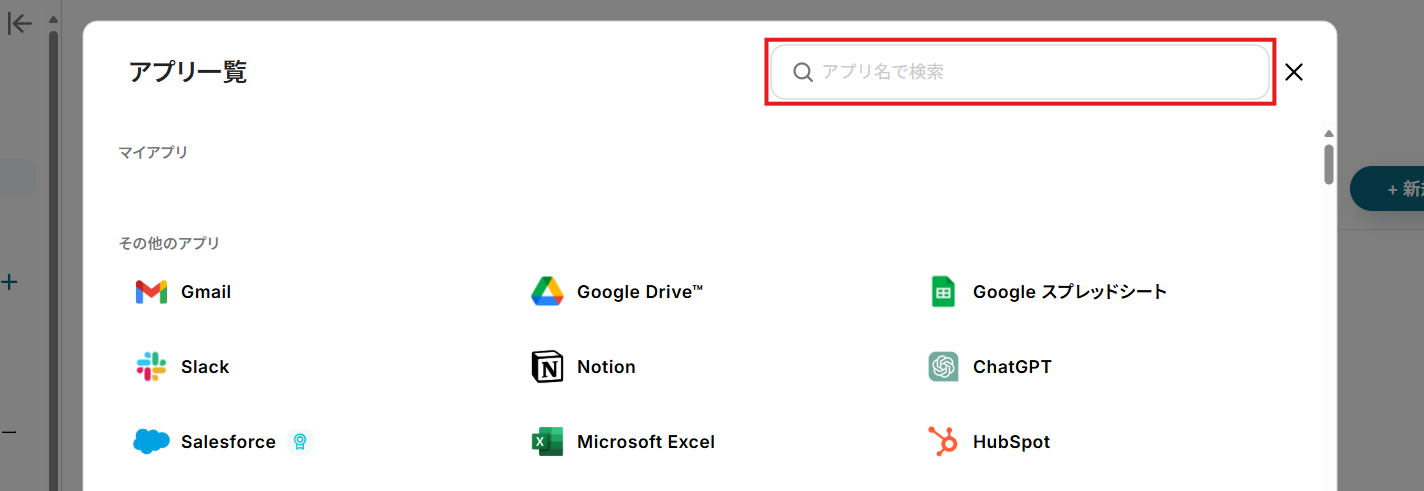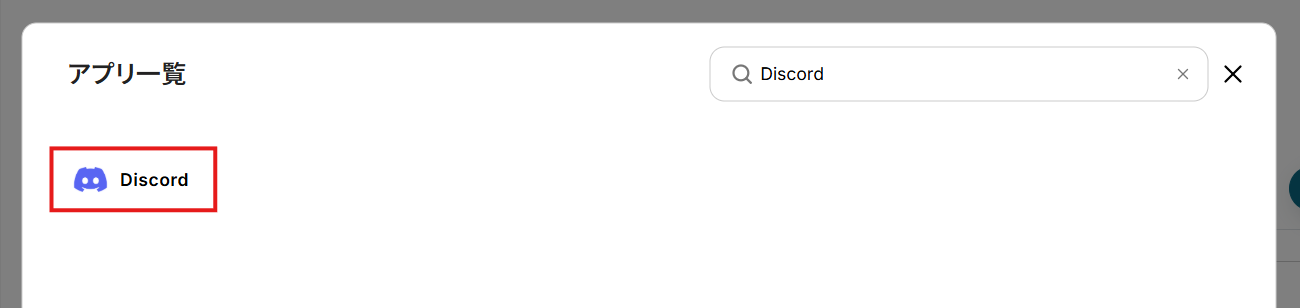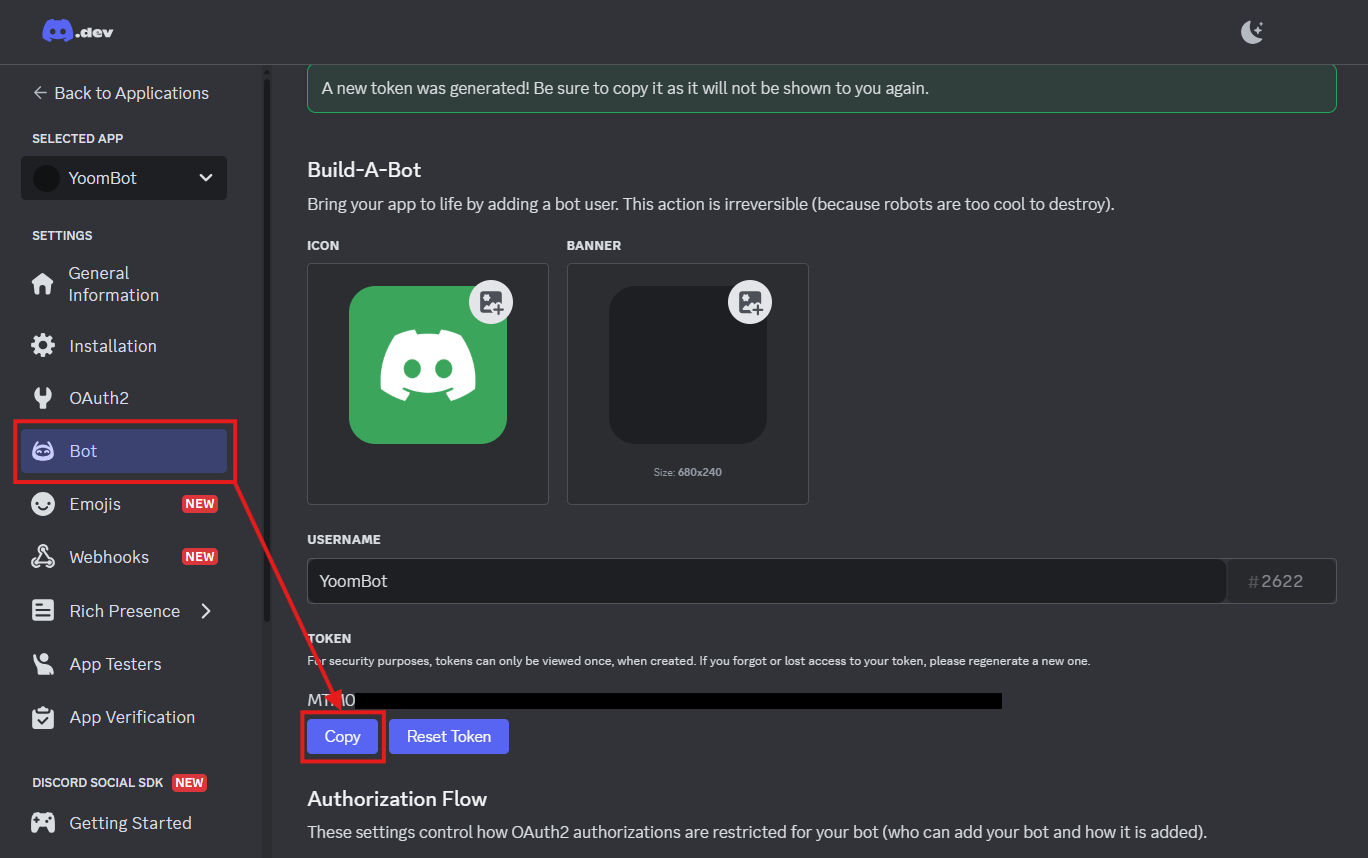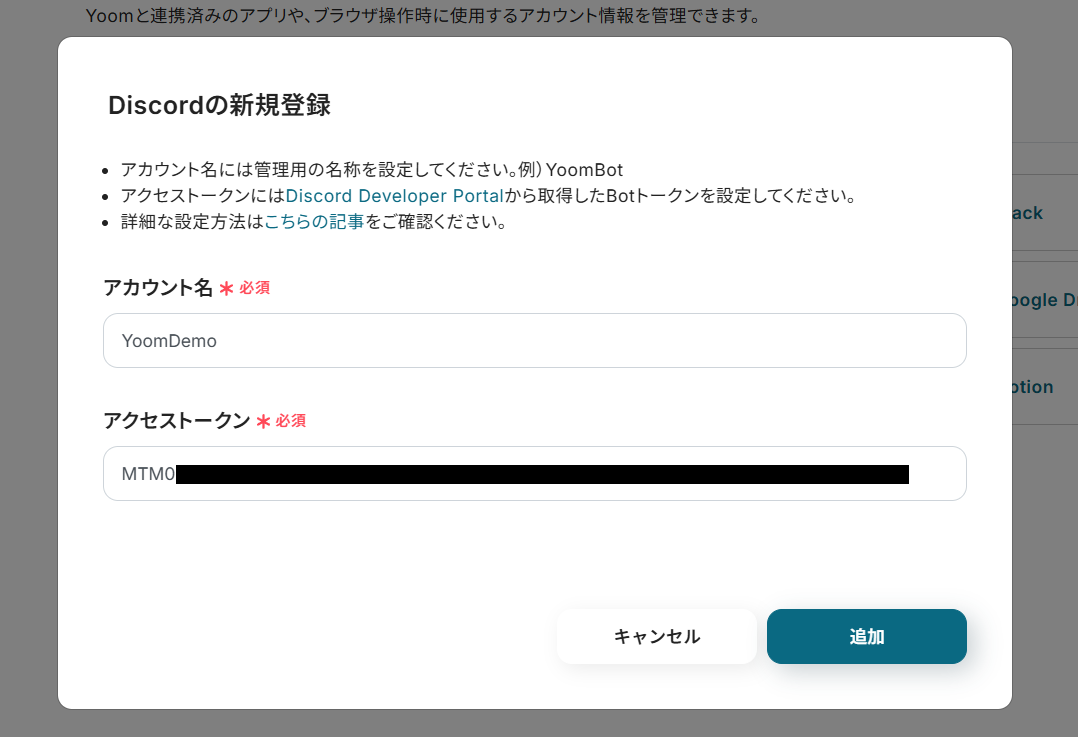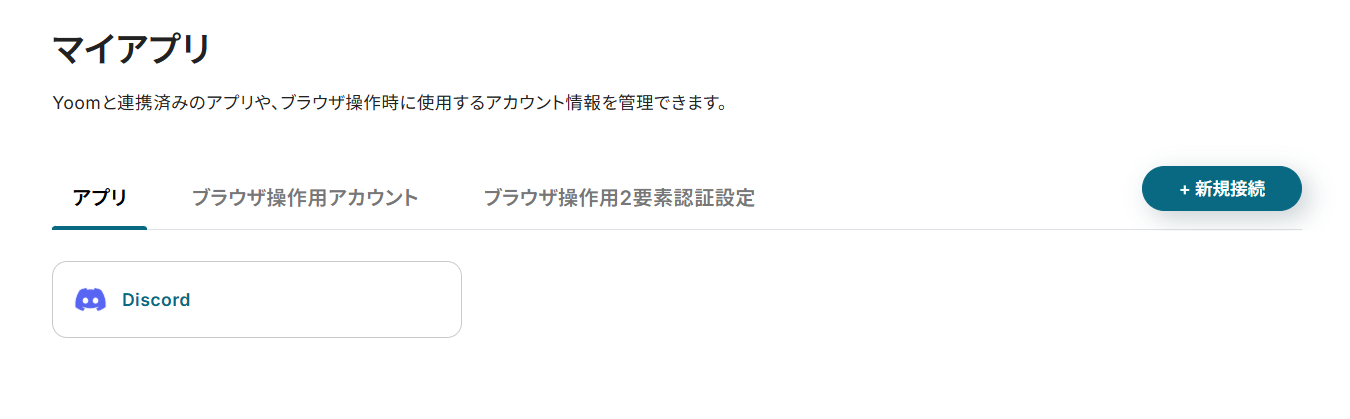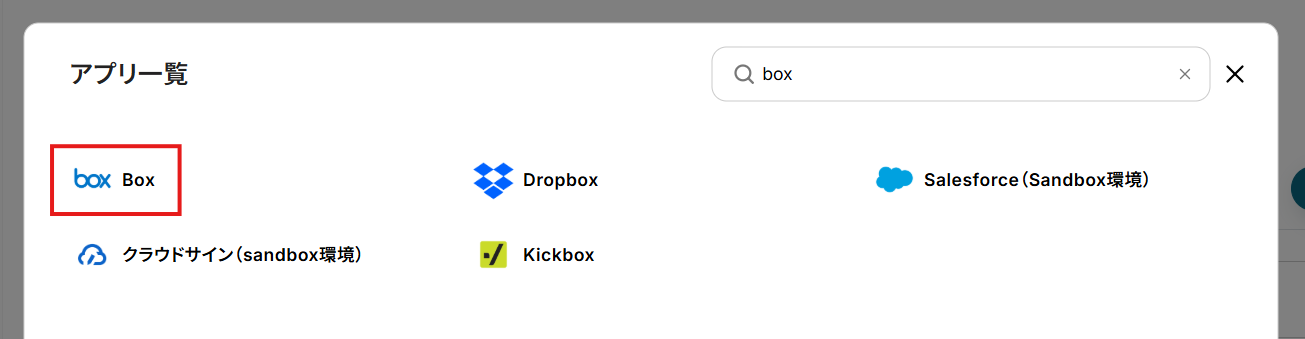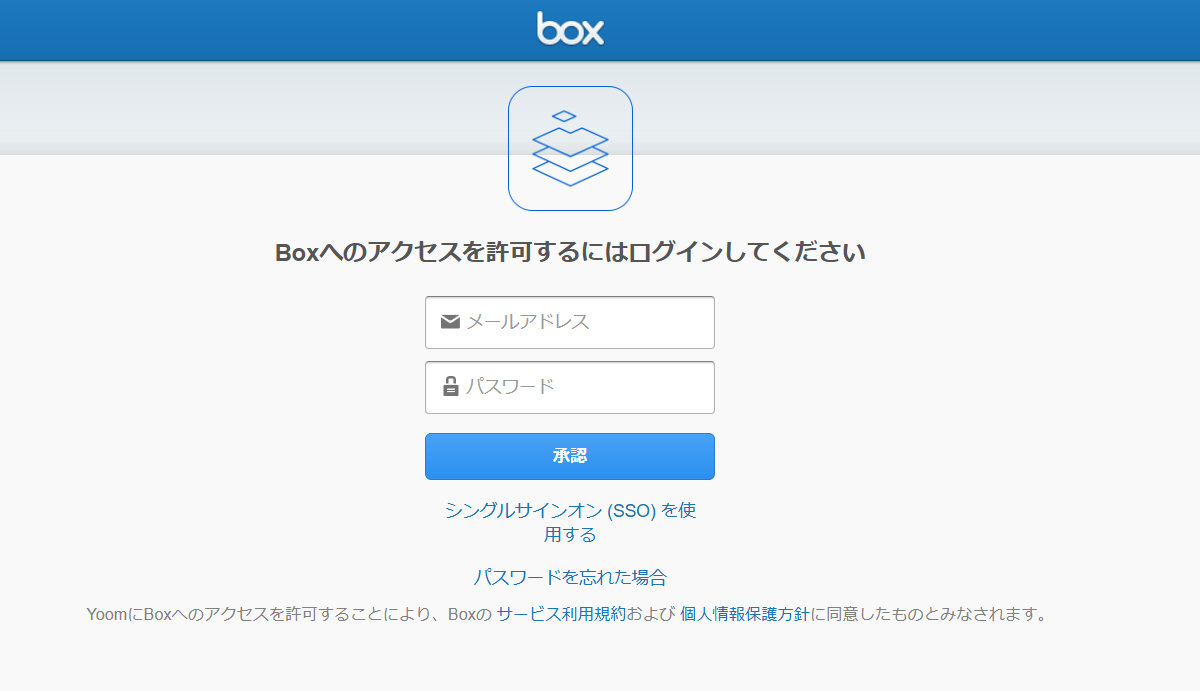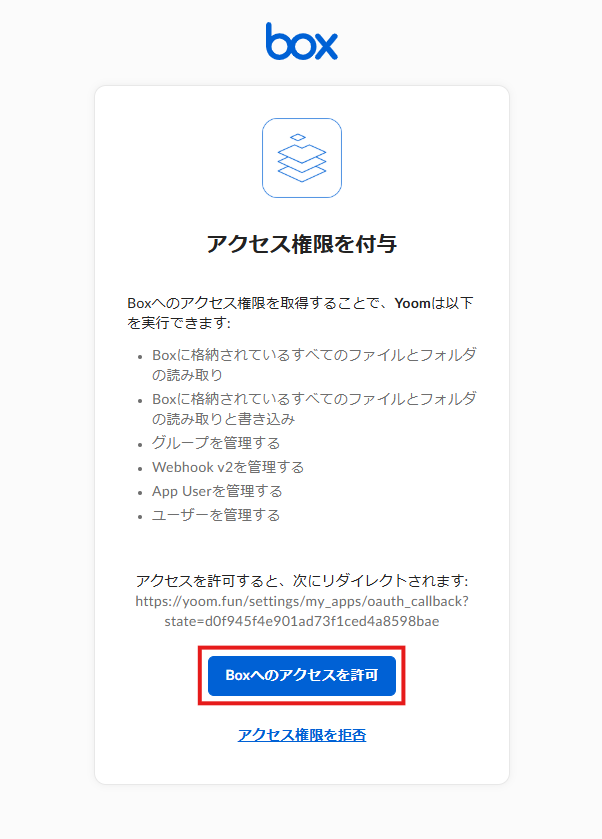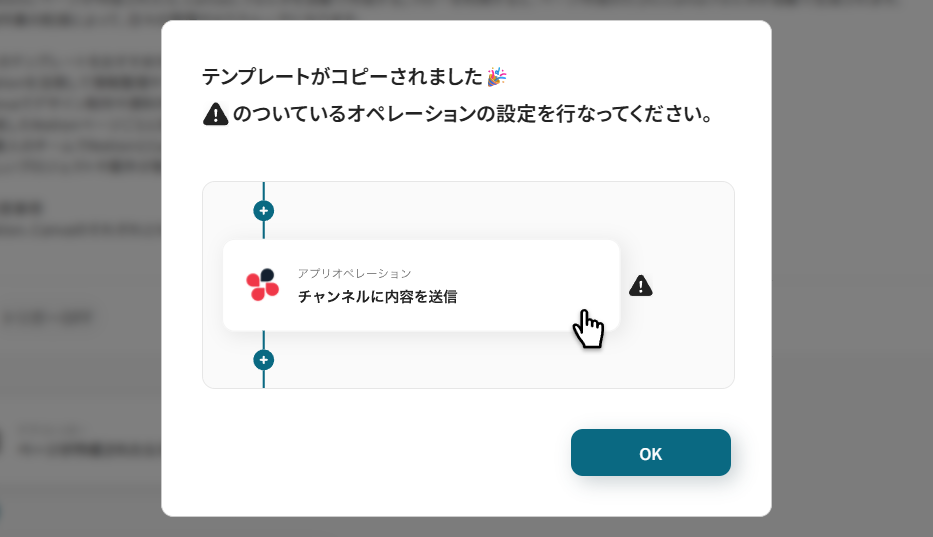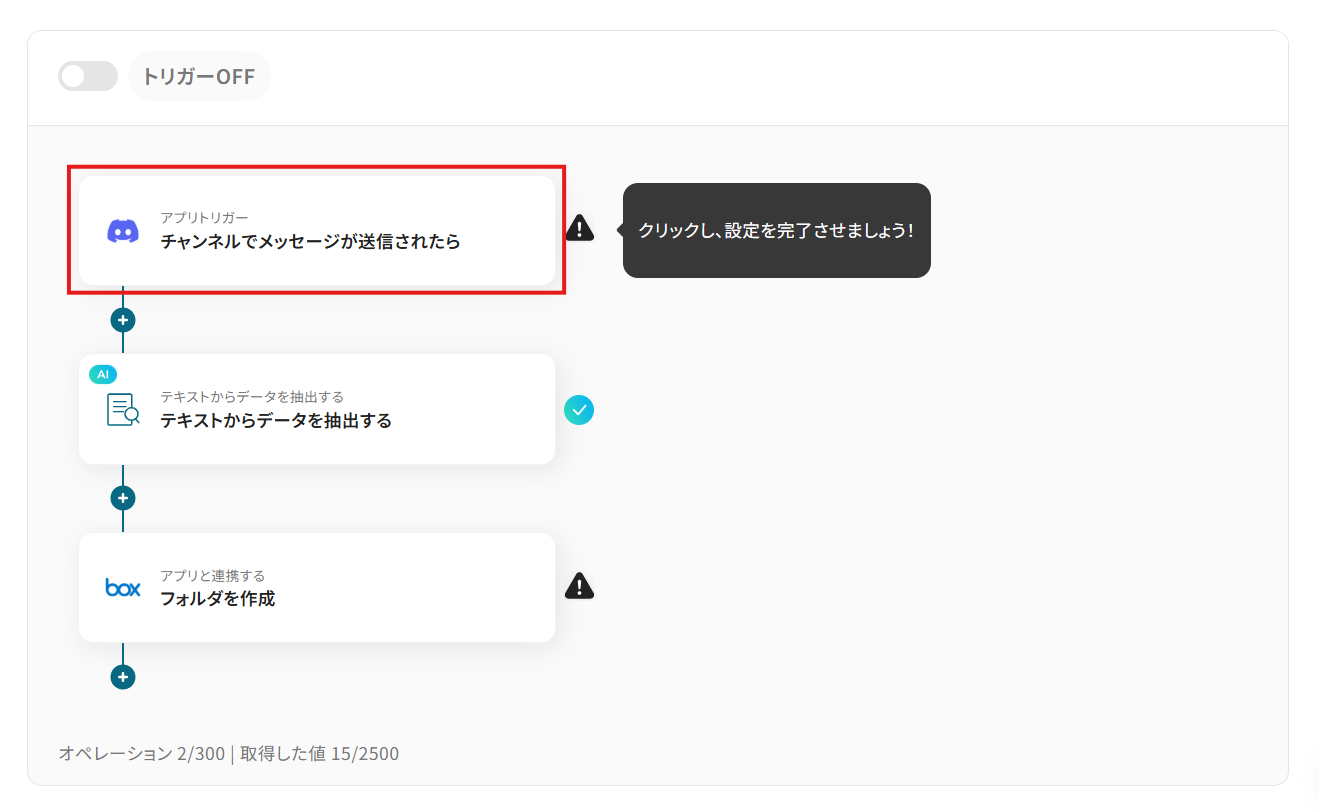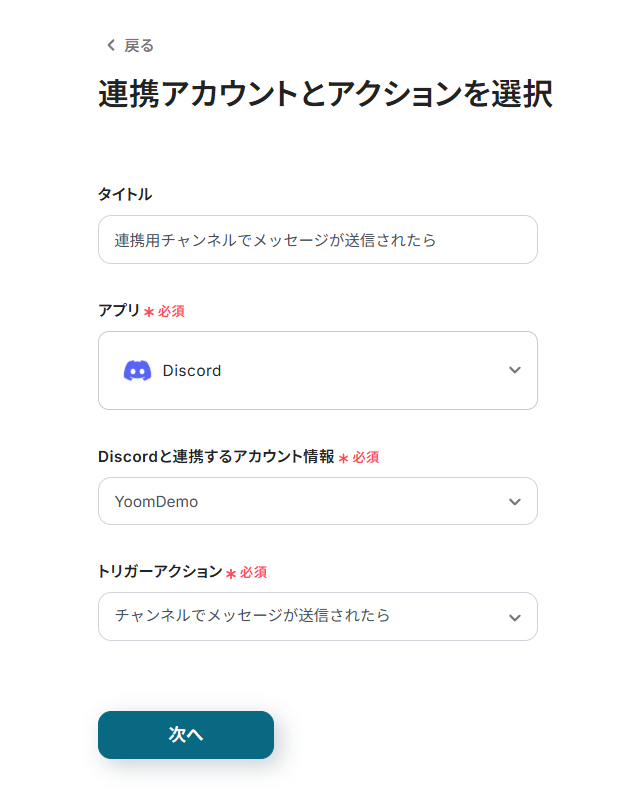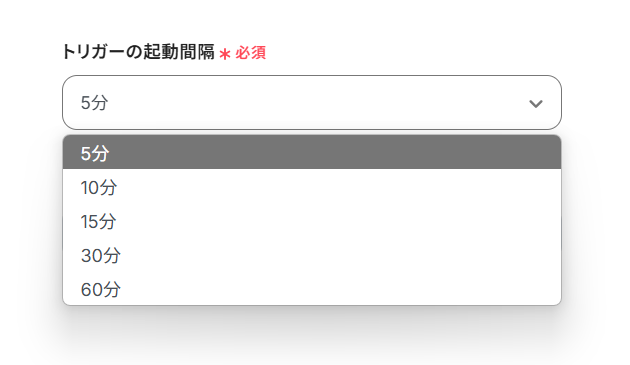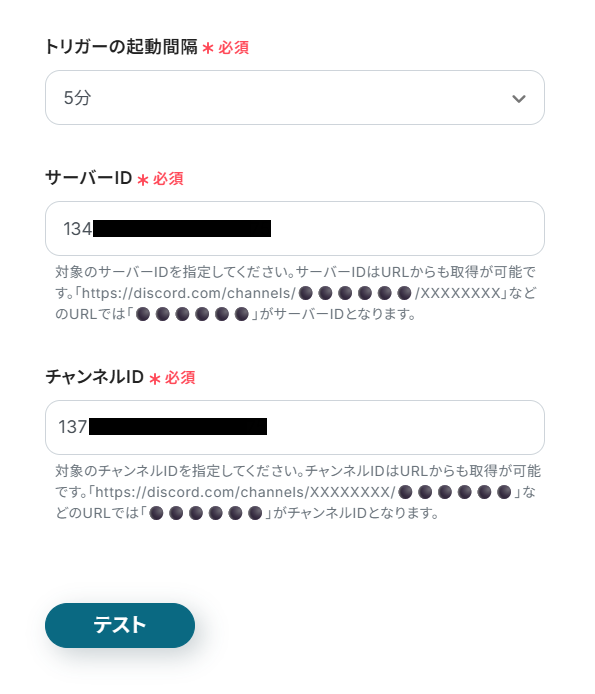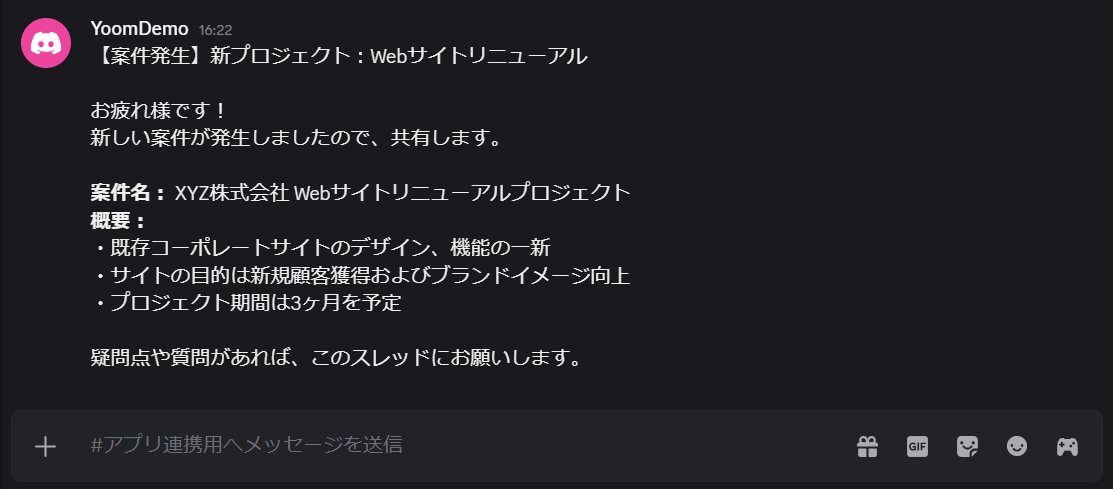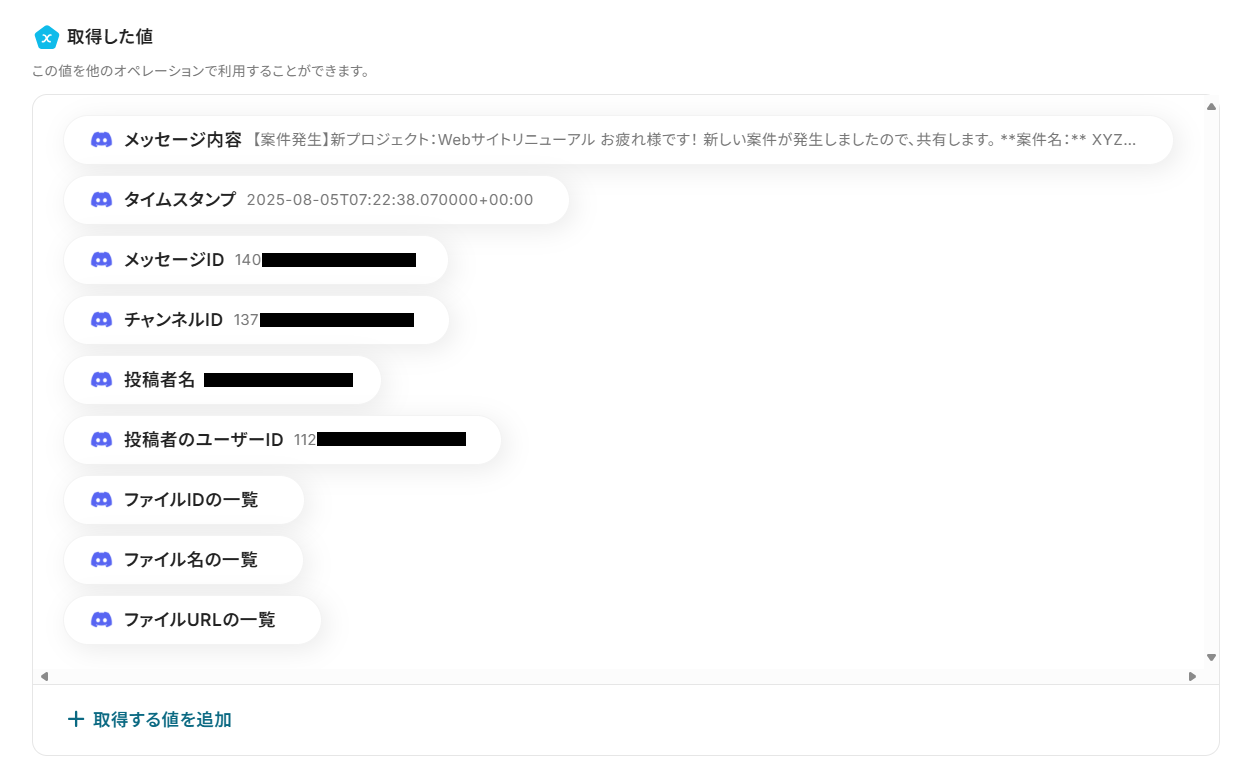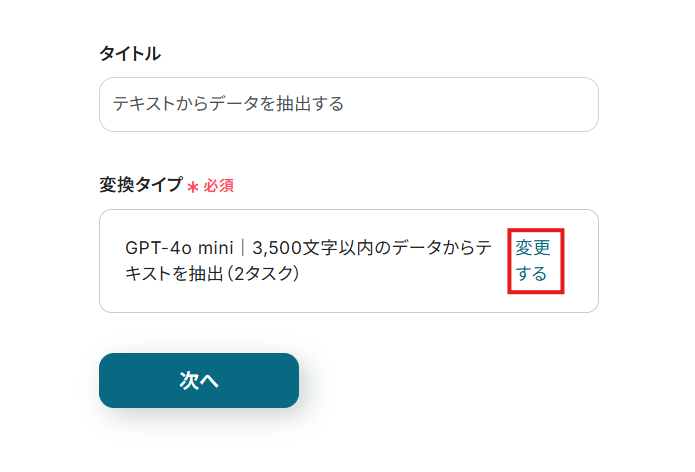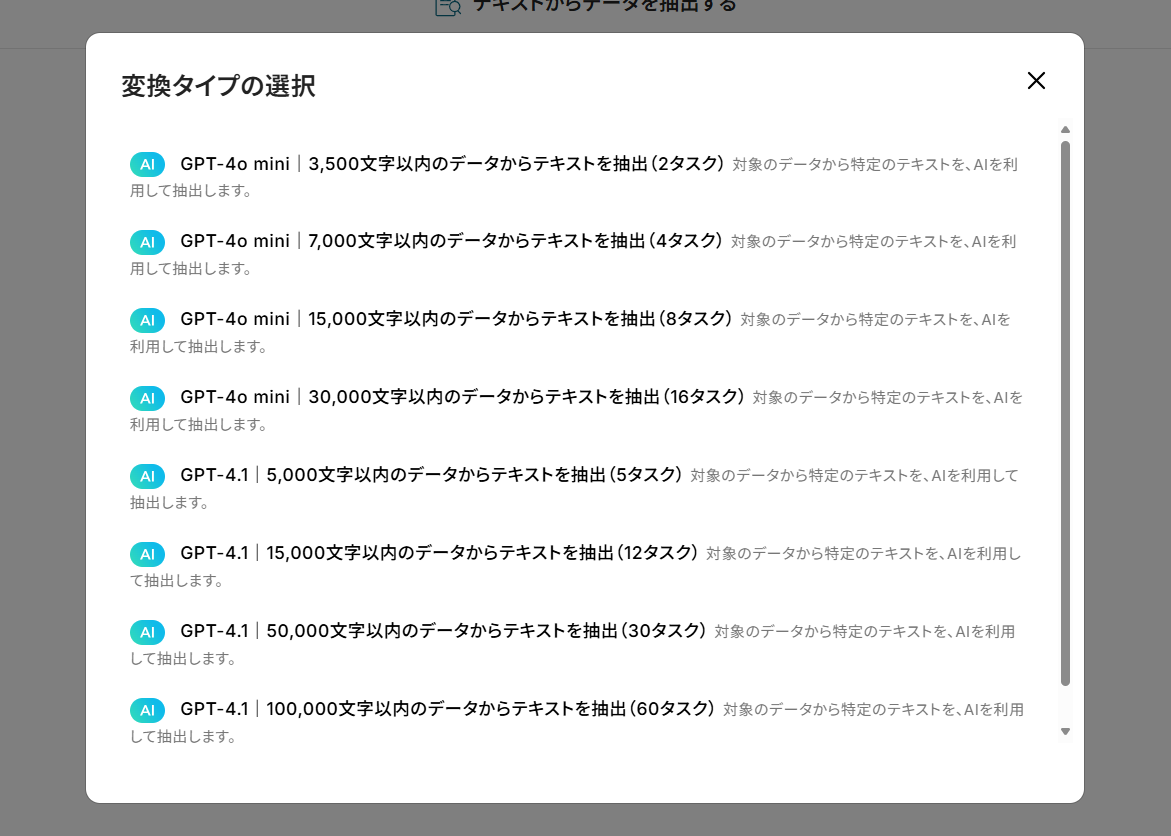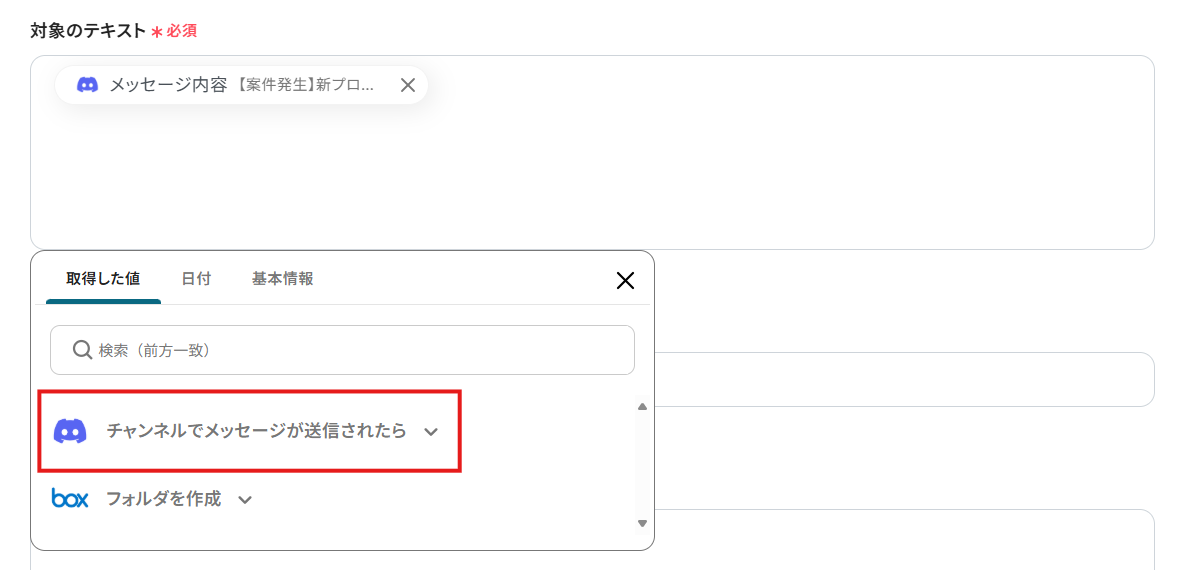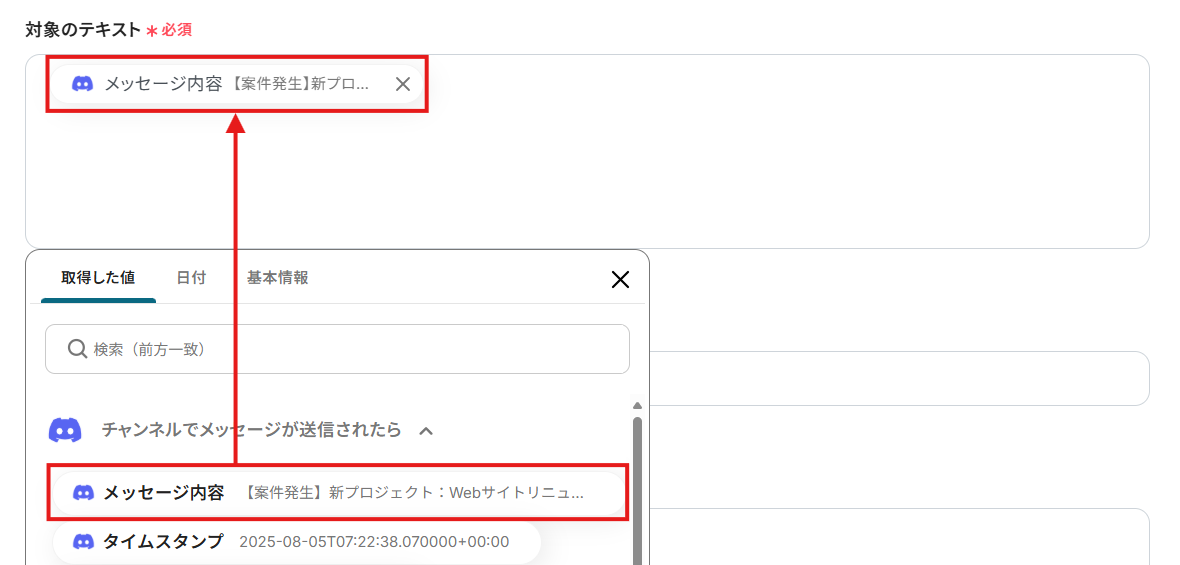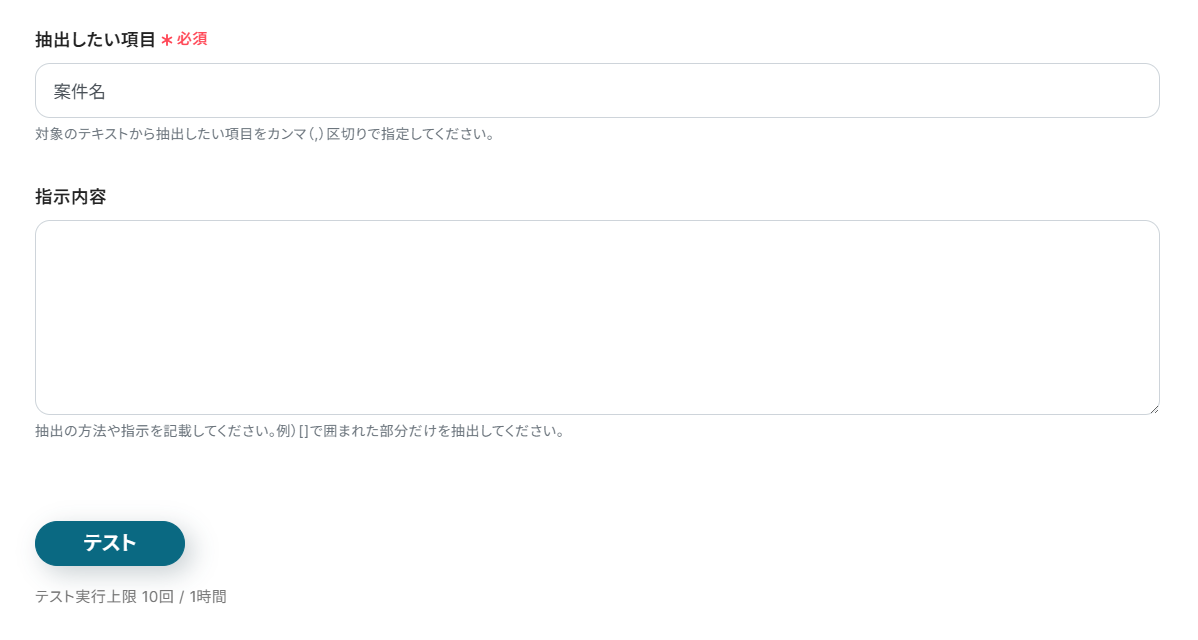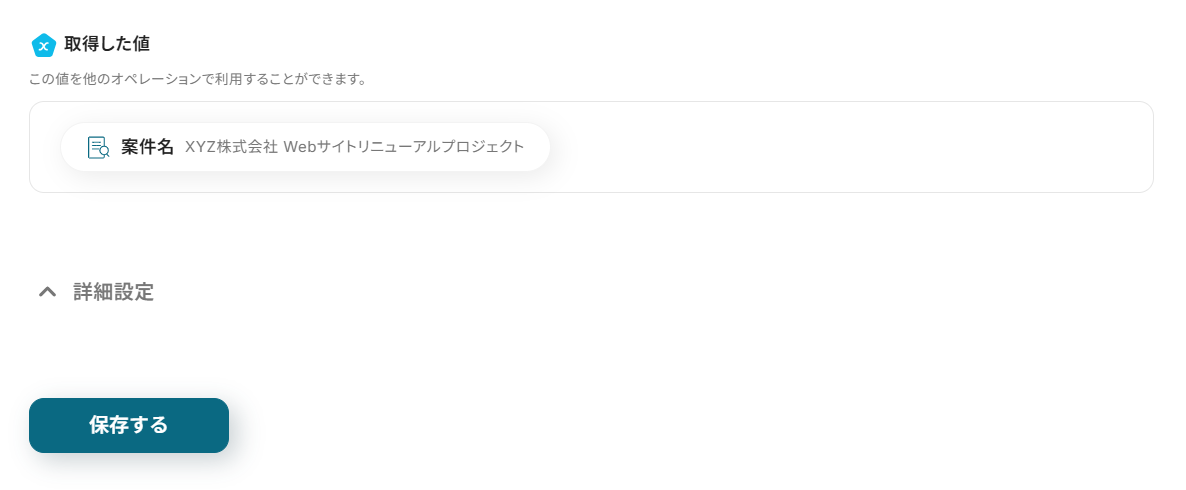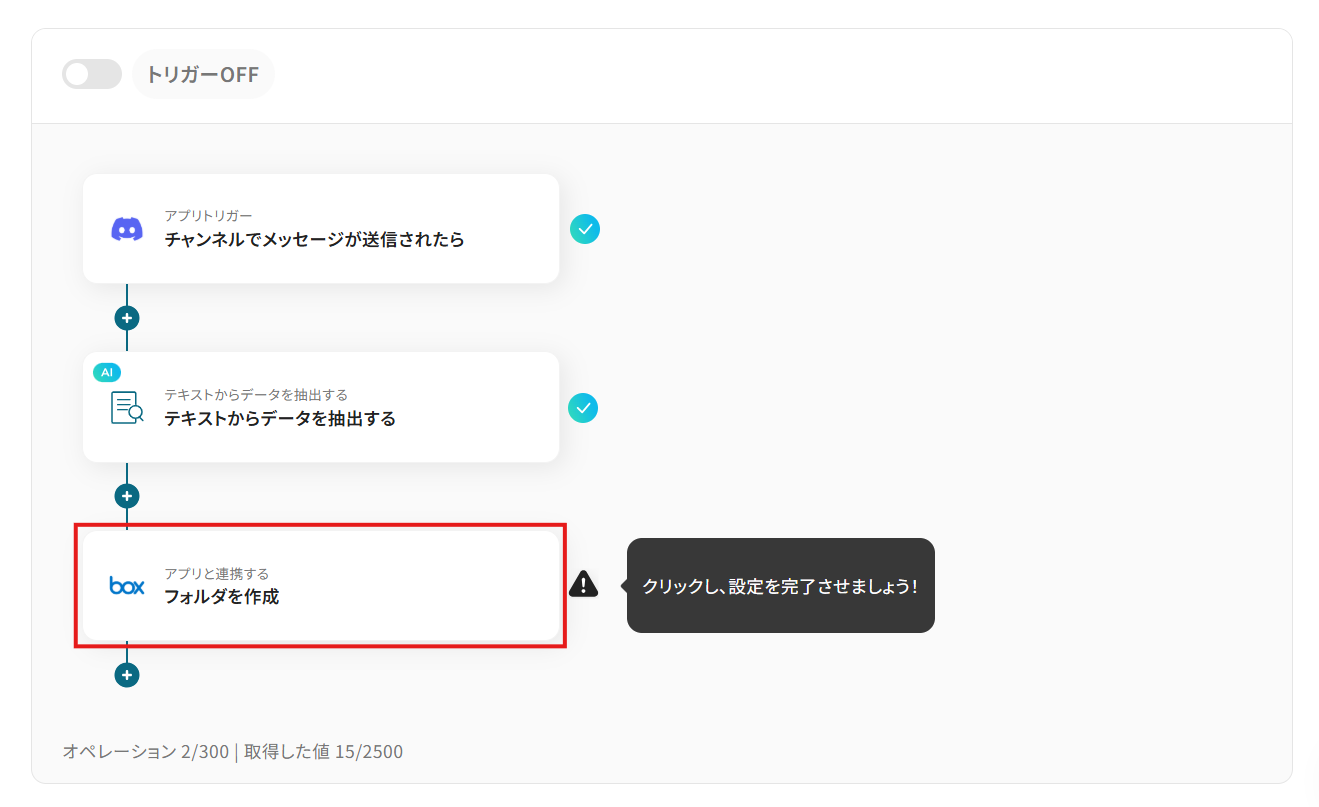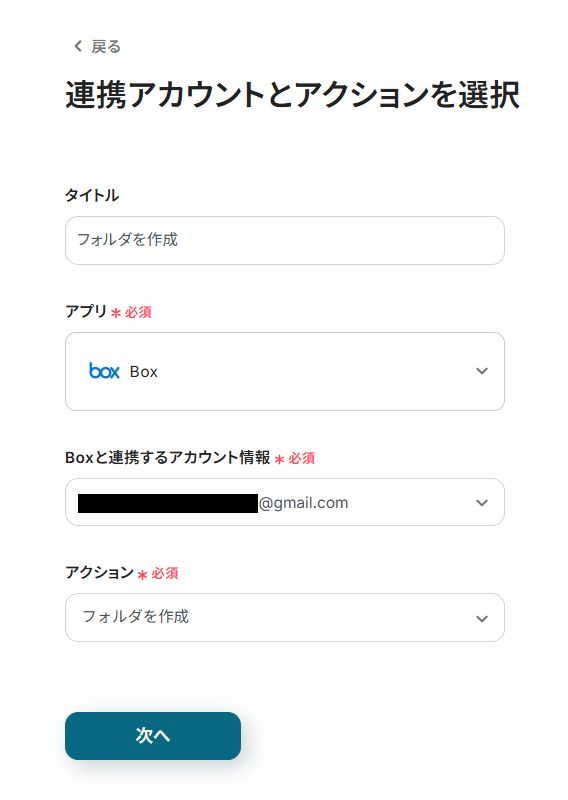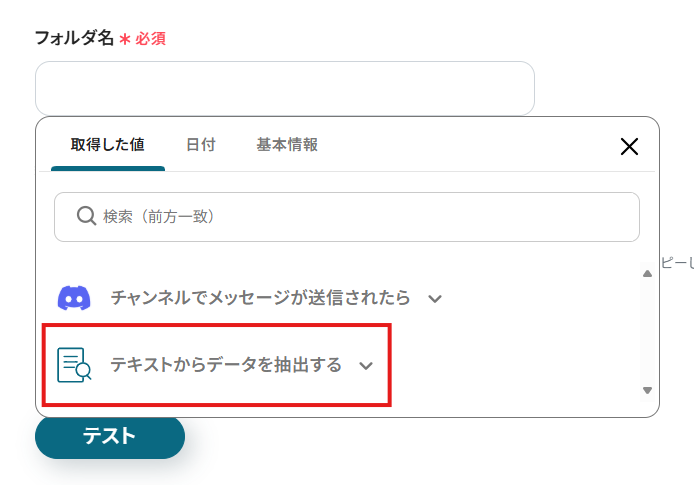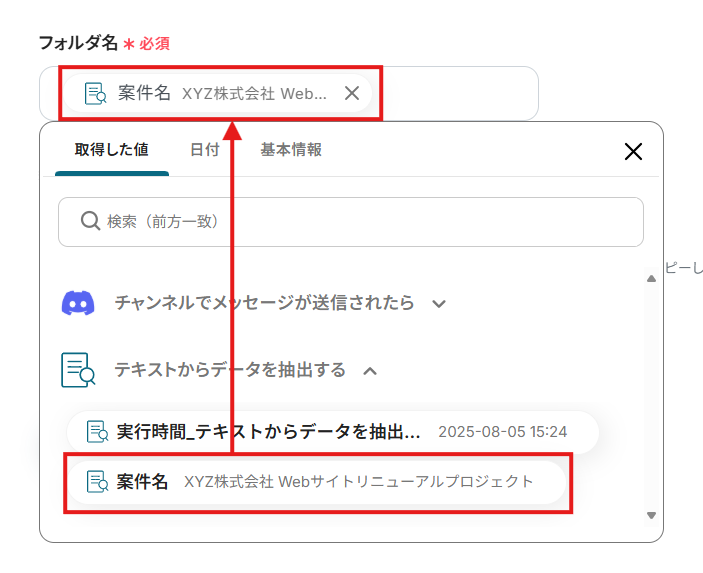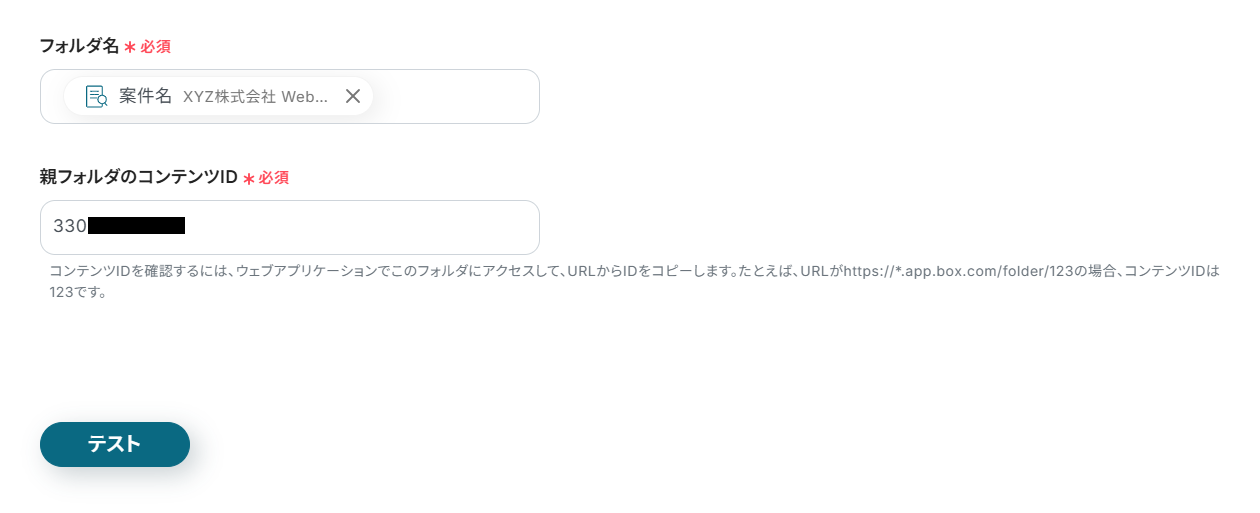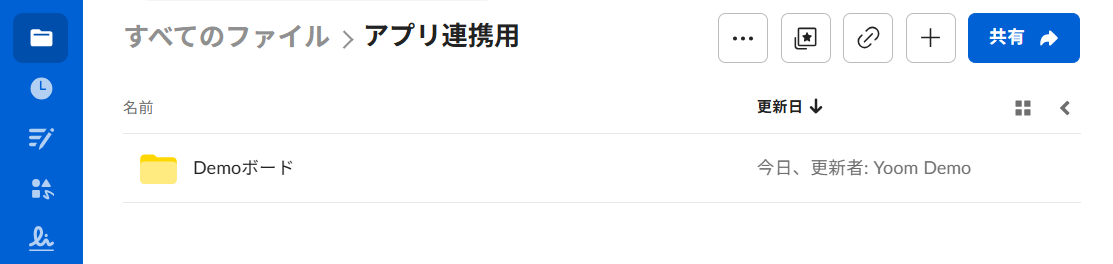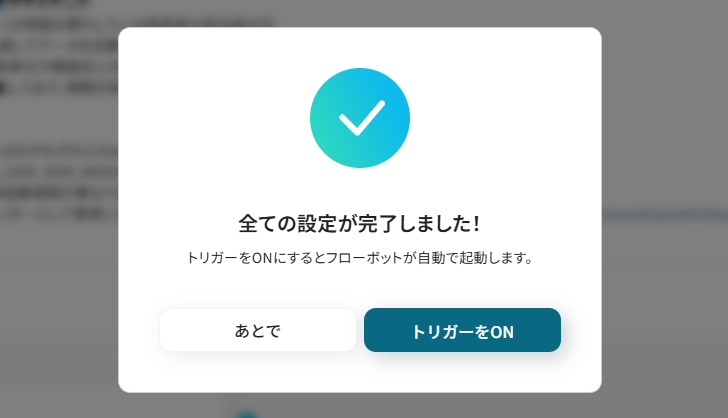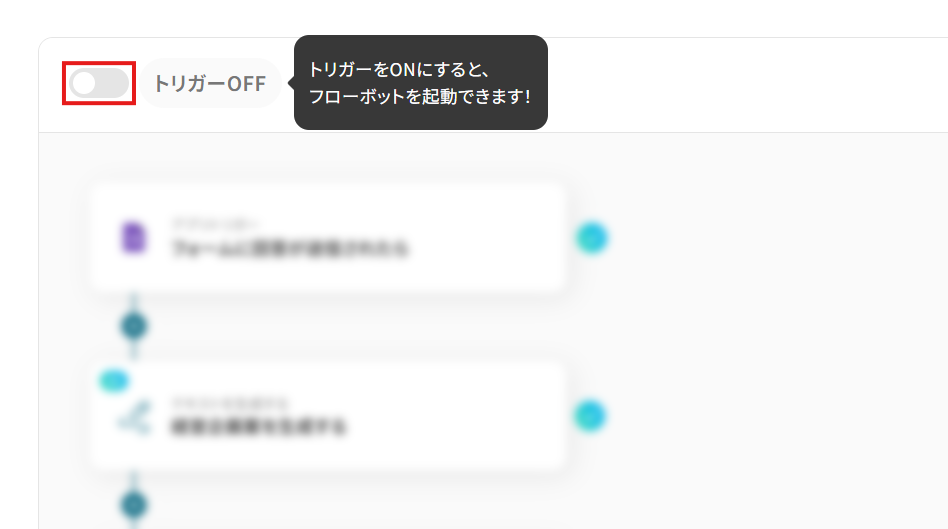Discordでメッセージが投稿されたら、Boxにフォルダを作成する
試してみる
■概要
Discordでのコミュニケーション内容をもとに、Boxで手動でフォルダを作成する作業に手間を感じていませんか。このワークフローを活用すれば、Discordの特定チャンネルへのメッセージ投稿をきっかけに、Boxへ自動でフォルダを作成することが可能になります。DiscordとBox間の手作業をなくし、ファイル管理の効率化と迅速化を実現することで、プロジェクトのスムーズな進行をサポートします。
■このテンプレートをおすすめする方
・Discordでのやり取りとBoxでのファイル管理を連携させたいと考えている方
・Discordでの連絡をもとにBoxで手動でフォルダを作成しており、その手間を削減したい方
・手作業によるフォルダの作成漏れや命名ミスを防ぎ、管理体制を整えたいチームの担当者の方
■注意事項
・Discord、BoxのそれぞれとYoomを連携してください。
・トリガーは5分、10分、15分、30分、60分の間隔で起動間隔を選択できます。
・プランによって最短の起動間隔が異なりますので、ご注意ください。
「Discord上でのやりとりをもとに、Boxにフォルダを作成したい!」
「プロジェクトに関する重要なファイルがBoxにアップロードされたのに、Discordでの共有を忘れてしまう…」
日々の業務でDiscordとBoxを利用していると、ツール間での情報の分断や手作業による連携に、このような手間や課題を感じることはありませんか?
もし、Discordでの特定のやりとりをきっかけにBoxのフォルダを自動で作成したり、BoxへのファイルアップロードをDiscordに自動で通知する仕組みがあれば、これらの煩わしい作業から解放されるでしょう。
そして情報共有の漏れやミスも防ぐことができ、より重要な業務に集中できる時間を生み出せるはずです!
今回ご紹介する自動化の方法は、プログラミングの知識がなくてもノーコードで簡単に設定できるため、これまで自動化を諦めていた方でもすぐに実践可能です。
ぜひこの機会に導入して、日々の業務をさらに効率化させましょう!
とにかく早く試したい方へ
YoomにはDiscordとBoxを連携するためのテンプレートが用意されています。
今すぐ試したい方は、以下のバナーをクリックすることで早速スタートできますよ!
Discordでメッセージが投稿されたら、Boxにフォルダを作成する
試してみる
■概要
Discordでのコミュニケーション内容をもとに、Boxで手動でフォルダを作成する作業に手間を感じていませんか。このワークフローを活用すれば、Discordの特定チャンネルへのメッセージ投稿をきっかけに、Boxへ自動でフォルダを作成することが可能になります。DiscordとBox間の手作業をなくし、ファイル管理の効率化と迅速化を実現することで、プロジェクトのスムーズな進行をサポートします。
■このテンプレートをおすすめする方
・Discordでのやり取りとBoxでのファイル管理を連携させたいと考えている方
・Discordでの連絡をもとにBoxで手動でフォルダを作成しており、その手間を削減したい方
・手作業によるフォルダの作成漏れや命名ミスを防ぎ、管理体制を整えたいチームの担当者の方
■注意事項
・Discord、BoxのそれぞれとYoomを連携してください。
・トリガーは5分、10分、15分、30分、60分の間隔で起動間隔を選択できます。
・プランによって最短の起動間隔が異なりますので、ご注意ください。
DiscordとBoxを連携してできること
DiscordとBoxのAPIを連携させることで、2ツール間の情報共有やファイル管理を自動化し、業務のスピードと正確性を向上させられるでしょう。
ここでは、具体的な自動化例をいくつかご紹介します。
アカウント登録はわずか30秒で完了。その後、「試してみる」ボタンからすぐにDiscordとBoxの連携を体験できるので、気になる内容があればクリックしてみてください!
Discordでメッセージが投稿されたら、Boxにフォルダを作成する
Discordの特定のチャンネルにメッセージが投稿された際に、その内容に基づいてBoxにフォルダを自動作成します。
案件発生を知らせるチャンネルなどをトリガーとして設定することで、各案件に対応するフォルダの作成忘れや命名規則のミスを防ぎつつ、情報格納までのプロセスを迅速化できます。
Discordでメッセージが投稿されたら、Boxにフォルダを作成する
試してみる
■概要
Discordでのコミュニケーション内容をもとに、Boxで手動でフォルダを作成する作業に手間を感じていませんか。このワークフローを活用すれば、Discordの特定チャンネルへのメッセージ投稿をきっかけに、Boxへ自動でフォルダを作成することが可能になります。DiscordとBox間の手作業をなくし、ファイル管理の効率化と迅速化を実現することで、プロジェクトのスムーズな進行をサポートします。
■このテンプレートをおすすめする方
・Discordでのやり取りとBoxでのファイル管理を連携させたいと考えている方
・Discordでの連絡をもとにBoxで手動でフォルダを作成しており、その手間を削減したい方
・手作業によるフォルダの作成漏れや命名ミスを防ぎ、管理体制を整えたいチームの担当者の方
■注意事項
・Discord、BoxのそれぞれとYoomを連携してください。
・トリガーは5分、10分、15分、30分、60分の間隔で起動間隔を選択できます。
・プランによって最短の起動間隔が異なりますので、ご注意ください。
Discordで特定条件のメッセージが投稿されたら、Boxにフォルダを作成する
「#新規案件」や「#重要」といった特定のキーワードを含むメッセージがDiscordに投稿された場合にのみ、Boxにフォルダを作成することも可能です。
このフィルターを活用した自動化により、必要な情報に紐づくフォルダだけをピンポイントで作成し、不要なフォルダが乱立するのを防ぎます。
Box内のノイズを減らすことで、重要な情報にアクセスしやすい環境が整うでしょう。
Discordで特定条件のメッセージが投稿されたら、Boxにフォルダを作成する
試してみる
■概要
Discordでの活発なコミュニケーションは業務に不可欠ですが、その内容をもとにBoxでフォルダを手動作成する作業に手間を感じていませんか。特定のメッセージを見落としてしまい、フォルダの作成を忘れてしまうケースもあるかもしれません。このワークフローは、Discordの特定チャンネルに特定の条件を満たすメッセージが投稿された際に、自動でBoxにフォルダを作成します。DiscordとBox間の手作業による連携をなくし、ファイル管理の初動を効率化します。
■このテンプレートをおすすめする方
・DiscordとBoxを日常的に利用し、ファイル管理を行っている方
・Discord上の特定の連絡をもとに、Boxへ手作業でフォルダを作成しているチームリーダーの方
・手作業によるフォルダの作成漏れや、対応の遅れといった課題を解消したい方
■注意事項
・Discord、BoxのそれぞれとYoomを連携してください。
・トリガーは5分、10分、15分、30分、60分の間隔で起動間隔を選択できます。
・プランによって最短の起動間隔が異なりますので、ご注意ください。
DiscordとBoxの連携フローを作ってみよう
それでは実際に、DiscordとBoxを連携させたフローの作成方法を解説していきます!
Yoomを使用してノーコードで設定をしていくので、まだYoomのアカウントをお持ちでない場合は、こちらの登録フォームからアカウントを発行しておきましょう。
[Yoomとは]
フローの作成方法
この記事では、先程ご紹介した「Discordでメッセージが投稿されたら、Boxにフォルダを作成する」フローを作成します。
作成の流れは大きく分けて以下の通りです。
- DiscordとBoxのマイアプリ連携
- テンプレートのコピー
- Discordのトリガー設定と各アクション(データ抽出・フォルダ作成)の設定
- フロー稼働の準備
Discordでメッセージが投稿されたら、Boxにフォルダを作成する
試してみる
■概要
Discordでのコミュニケーション内容をもとに、Boxで手動でフォルダを作成する作業に手間を感じていませんか。このワークフローを活用すれば、Discordの特定チャンネルへのメッセージ投稿をきっかけに、Boxへ自動でフォルダを作成することが可能になります。DiscordとBox間の手作業をなくし、ファイル管理の効率化と迅速化を実現することで、プロジェクトのスムーズな進行をサポートします。
■このテンプレートをおすすめする方
・Discordでのやり取りとBoxでのファイル管理を連携させたいと考えている方
・Discordでの連絡をもとにBoxで手動でフォルダを作成しており、その手間を削減したい方
・手作業によるフォルダの作成漏れや命名ミスを防ぎ、管理体制を整えたいチームの担当者の方
■注意事項
・Discord、BoxのそれぞれとYoomを連携してください。
・トリガーは5分、10分、15分、30分、60分の間隔で起動間隔を選択できます。
・プランによって最短の起動間隔が異なりますので、ご注意ください。
ステップ1:DiscordとBoxのマイアプリ連携
先ずは、Yoomと連携させたいDiscordアカウントとBoxアカウントを「マイアプリ」に登録しましょう。
この設定は初回のみ必要です。
① Discordのマイアプリ登録
- Yoomにログイン後、ワークスペースのサイドバーから「マイアプリ」を選択。
- マイアプリ画面の右側にある「+新規接続」をクリック。

- アプリ一覧画面が表示されたら、右上の検索バーでアプリ名(ここではDiscord)を検索して選択します。
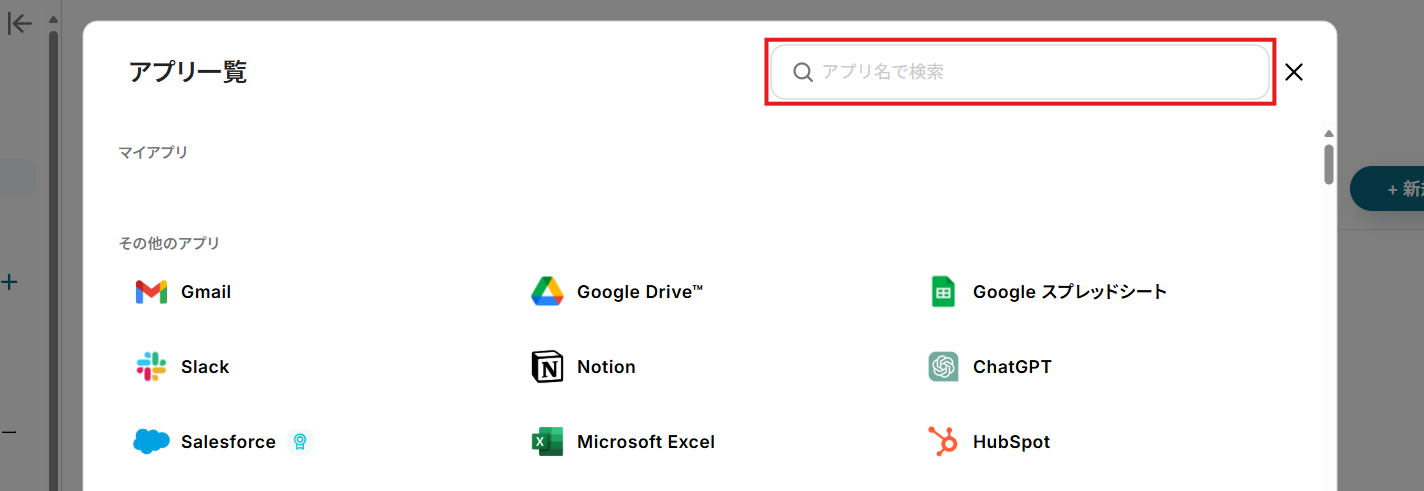
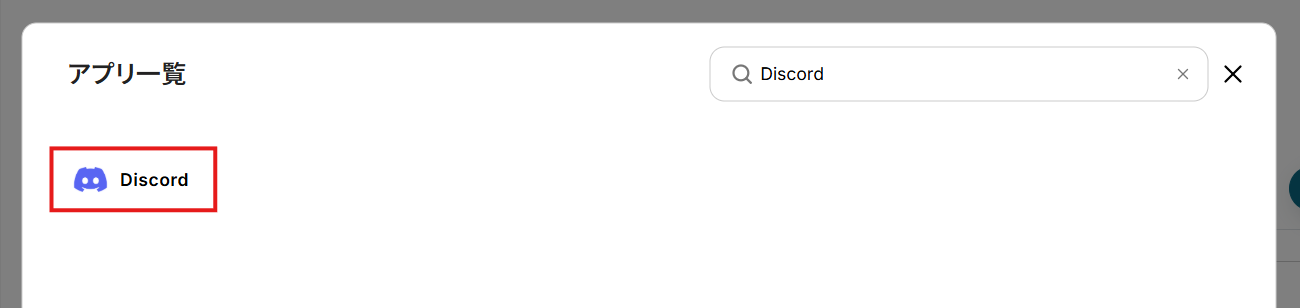
- 「アカウント名」に任意の名称を設定。
連携先のアカウントを判別しやすい名称にするとよいでしょう。
- 「アクセストークン」にBotトークンを設定。
BotトークンはDiscord Developer Portalから取得できます。
詳細はこちらのヘルプページをご確認ください。
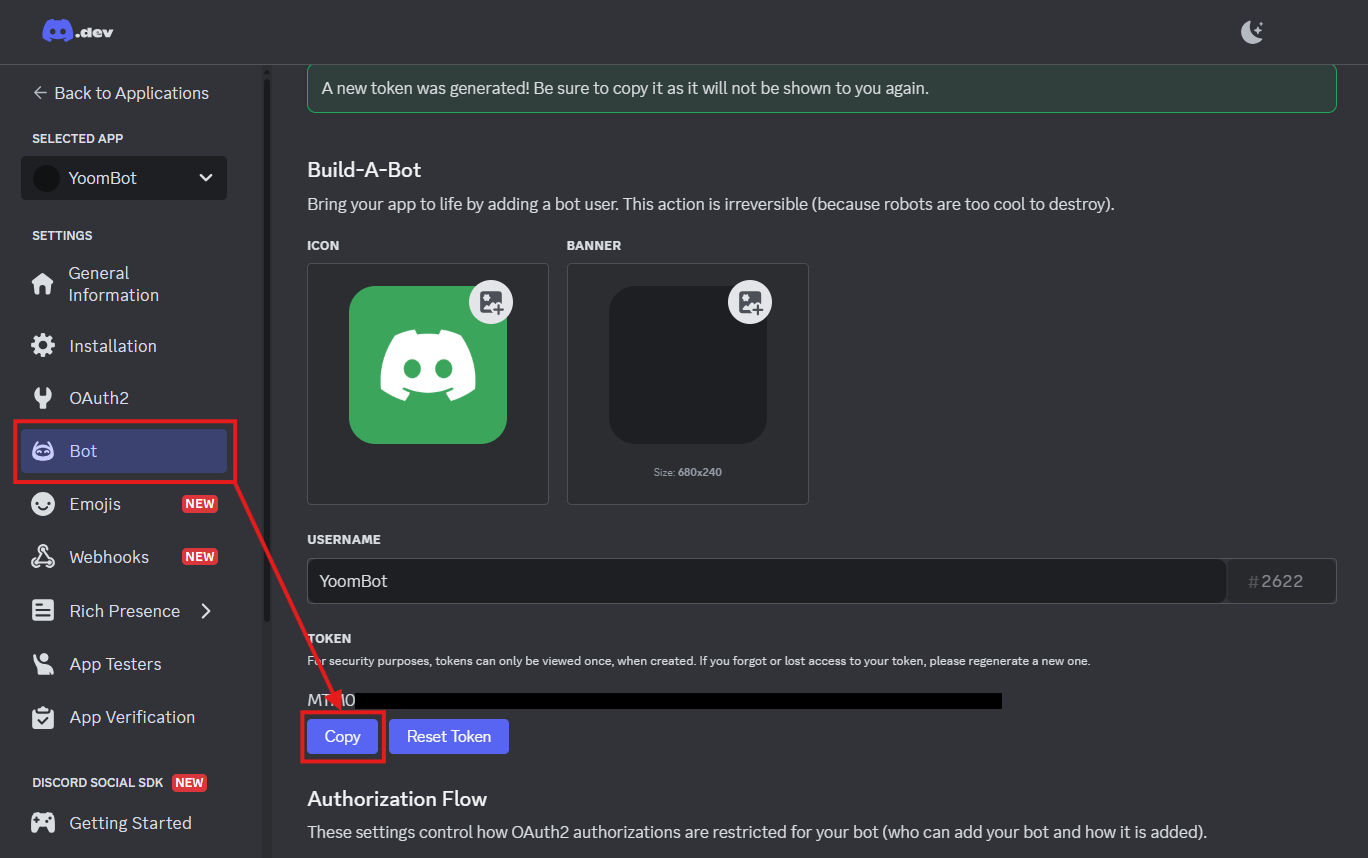
- 設定を終えたら、「追加」をクリック。
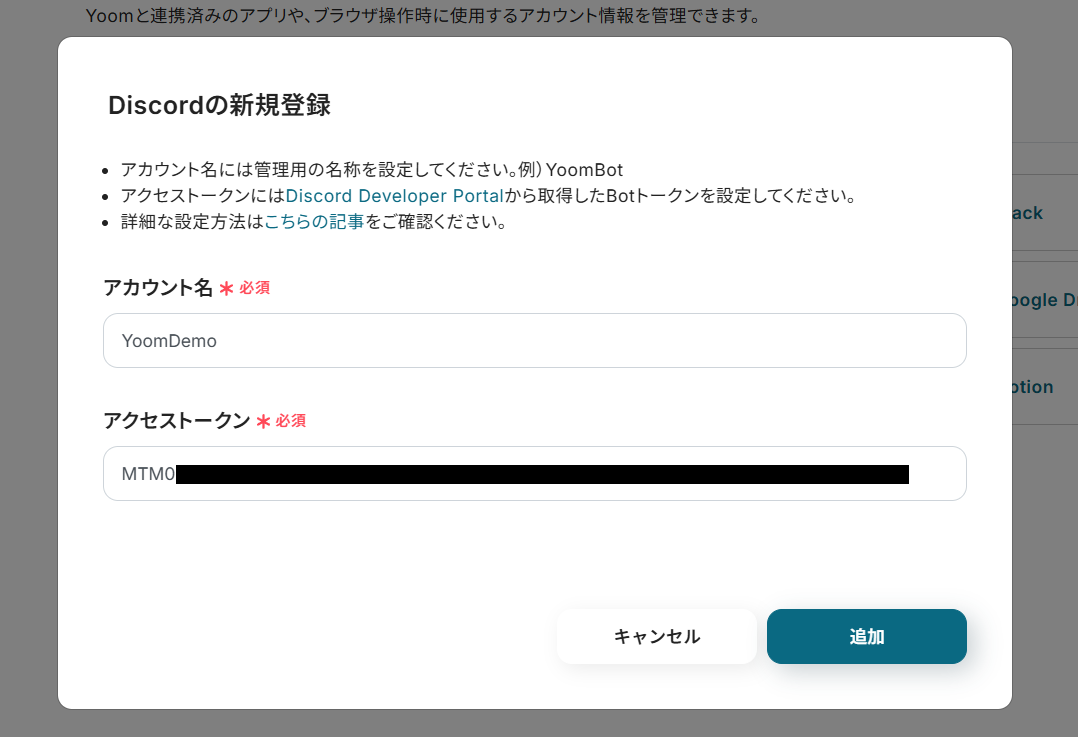
- マイアプリ画面にDiscordが追加されていることを確認してください。
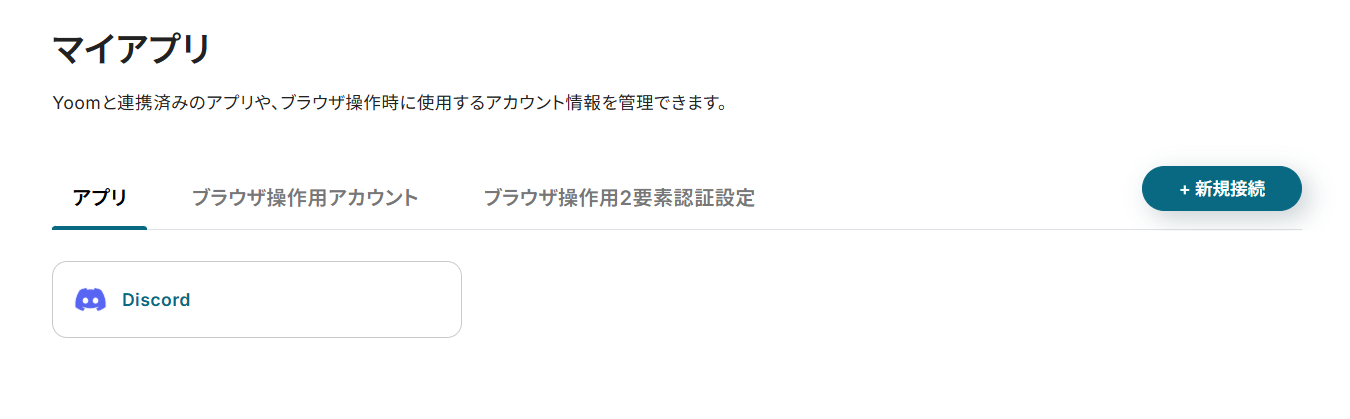
② Boxのマイアプリ登録
- アプリ一覧画面でBoxを検索して選択。
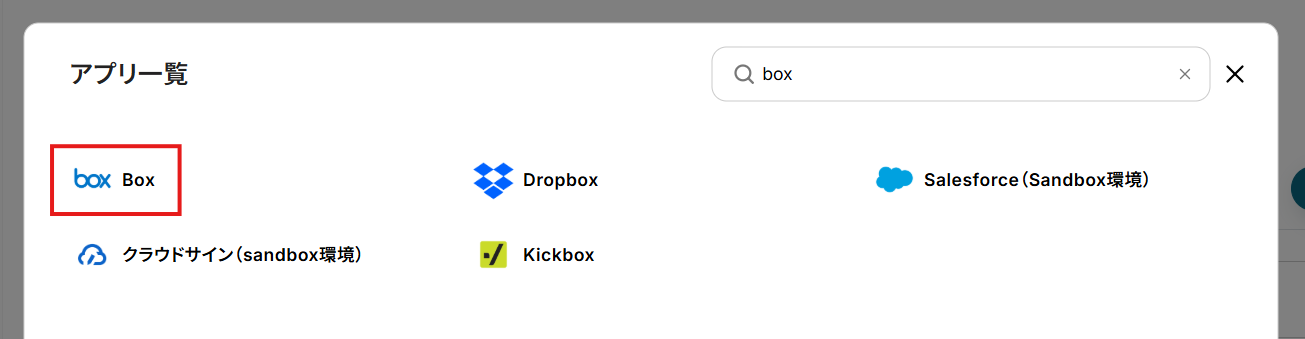
- 連携させるアカウントでログイン。
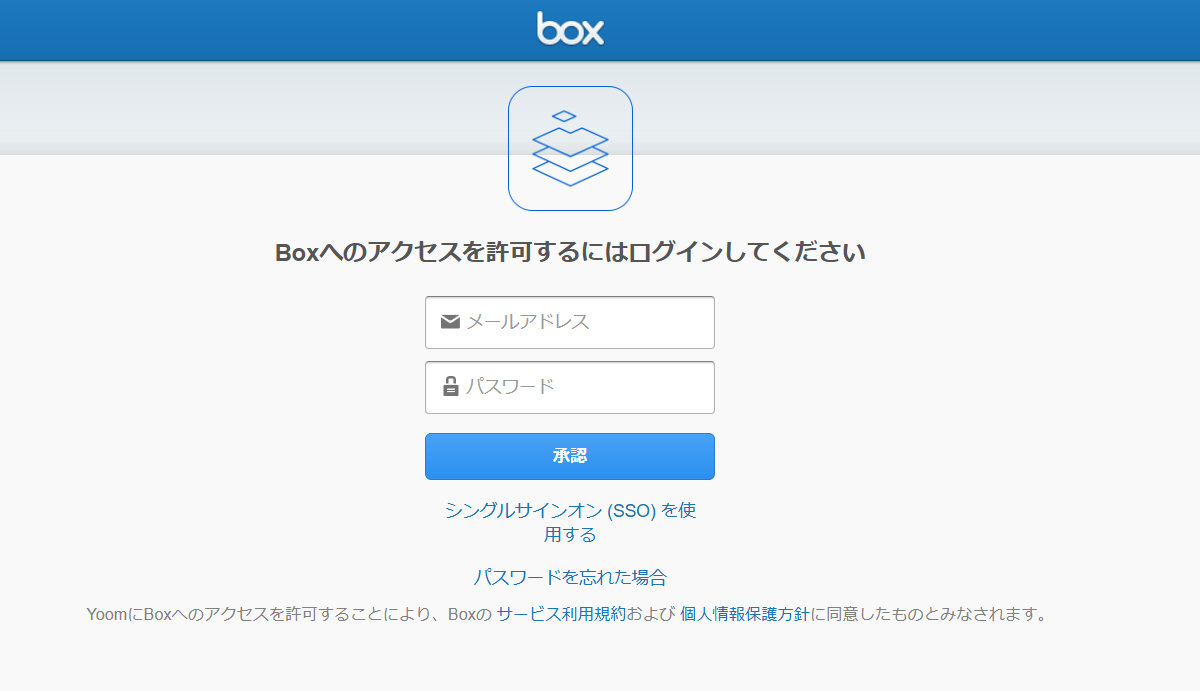
- YoomからBoxへのアクセス権限を確認し、「Boxへのアクセスを許可」をクリック。
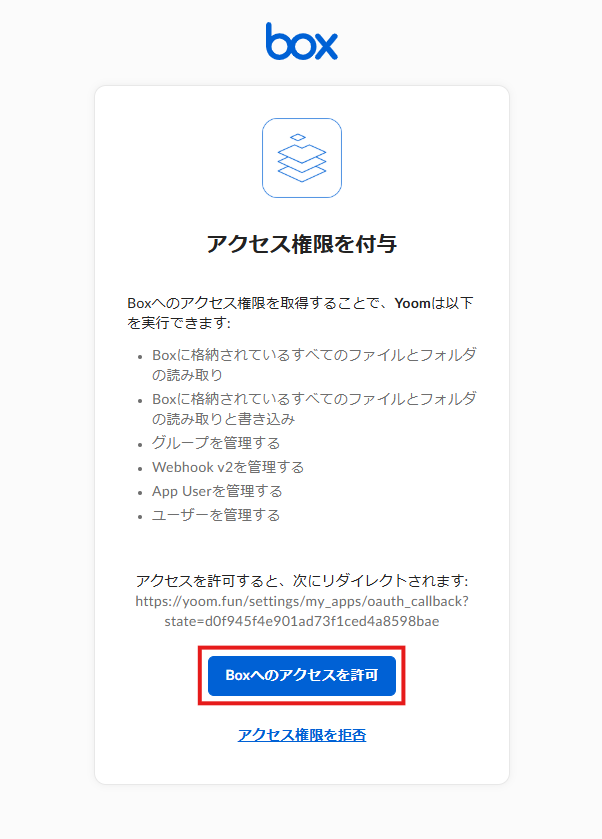
- アカウント連携が完了し、マイアプリ画面に戻ります。
Boxも追加されていれば、このフローで使用するアプリのマイアプリ登録は完了です。
ステップ2:テンプレートのコピー
Yoomのフローボットテンプレートから使用するテンプレートを選び、「このテンプレートを試す」をクリックすると、テンプレートがコピーされます。
ここでは、冒頭でご紹介したテンプレートを使用するため、以下のバナーの「試してみる」をクリックしてください。
Discordでメッセージが投稿されたら、Boxにフォルダを作成する
試してみる
■概要
Discordでのコミュニケーション内容をもとに、Boxで手動でフォルダを作成する作業に手間を感じていませんか。このワークフローを活用すれば、Discordの特定チャンネルへのメッセージ投稿をきっかけに、Boxへ自動でフォルダを作成することが可能になります。DiscordとBox間の手作業をなくし、ファイル管理の効率化と迅速化を実現することで、プロジェクトのスムーズな進行をサポートします。
■このテンプレートをおすすめする方
・Discordでのやり取りとBoxでのファイル管理を連携させたいと考えている方
・Discordでの連絡をもとにBoxで手動でフォルダを作成しており、その手間を削減したい方
・手作業によるフォルダの作成漏れや命名ミスを防ぎ、管理体制を整えたいチームの担当者の方
■注意事項
・Discord、BoxのそれぞれとYoomを連携してください。
・トリガーは5分、10分、15分、30分、60分の間隔で起動間隔を選択できます。
・プランによって最短の起動間隔が異なりますので、ご注意ください。
そうすると、Yoomのワークスペースにテンプレートがコピーされ、自動化フローの設定画面(フローボット)が開きます。
「OK」をクリックして、フローの設定に進みましょう。
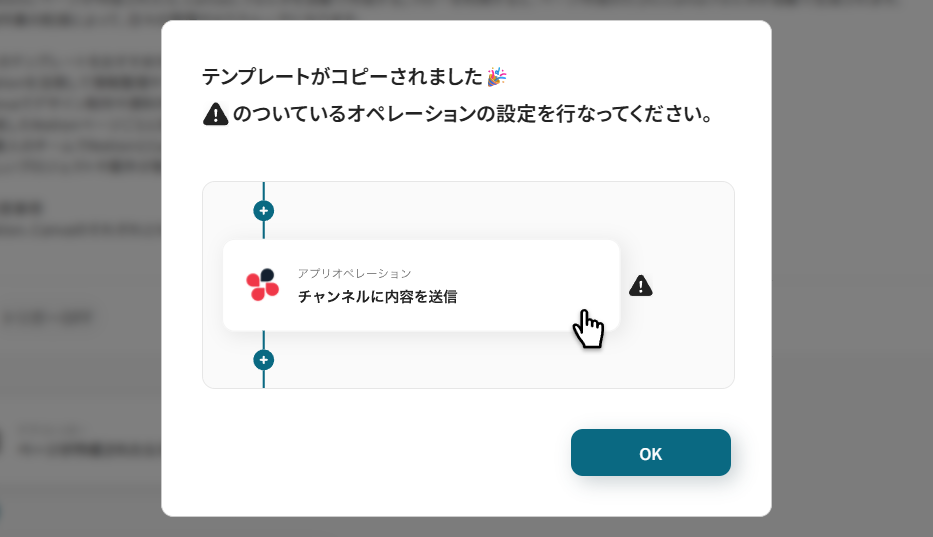
※ 以降、コピーしたフローボットには、プロジェクト一覧の「マイプロジェクト」からアクセスできます。
ステップ3:Discordのトリガー設定
先ずは、フローの起点となるトリガーアクションを設定していきます。
- Discordの「チャンネルでメッセージが送信されたら」をクリック。
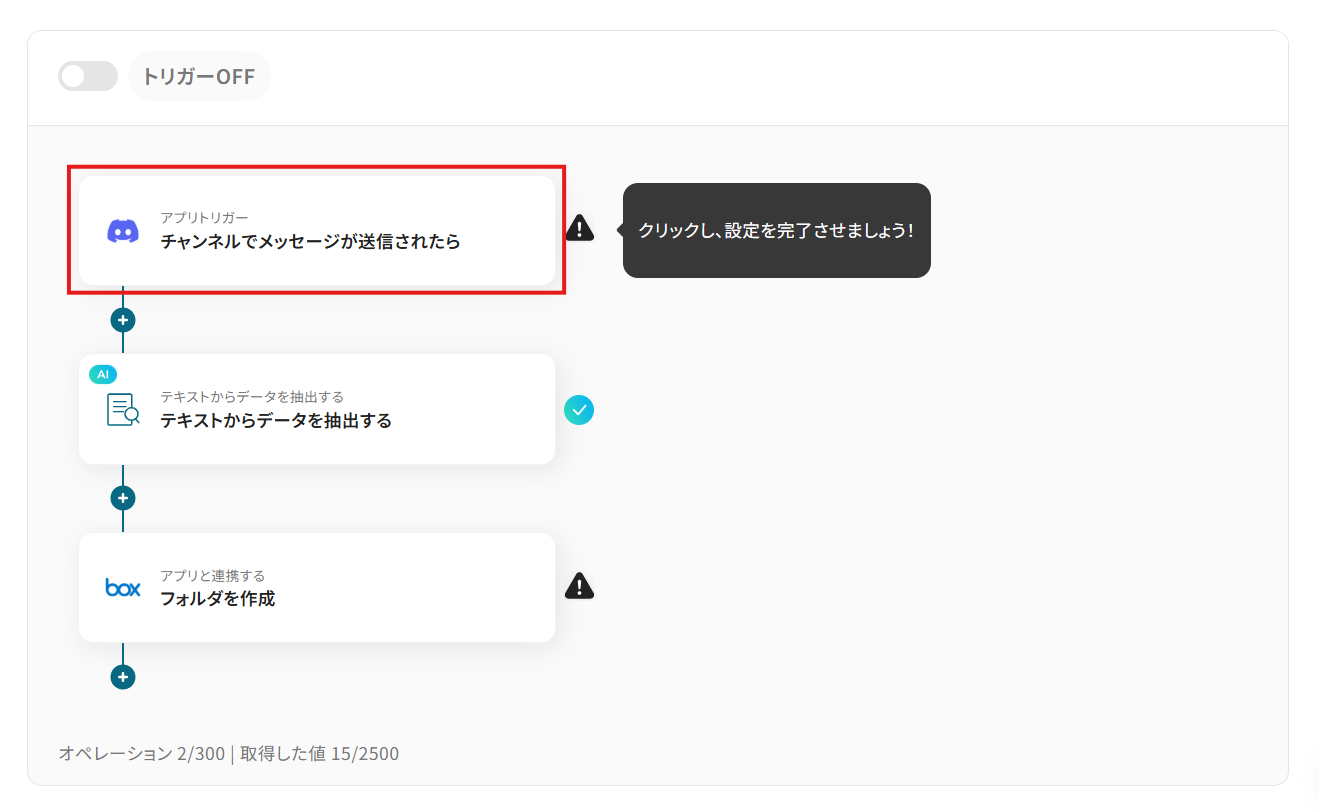
- 「タイトル」は任意の名称に変更できます。
アクションの内容が分かりやすいタイトルにするとよいでしょう。
- 連携アカウントにはマイアプリ登録で連携したアカウントが設定されています。
複数のアカウントと連携している場合には、このフローで用いるアカウントをプルダウンから選択してください。
- アクションを確認して、「次へ」をクリック。
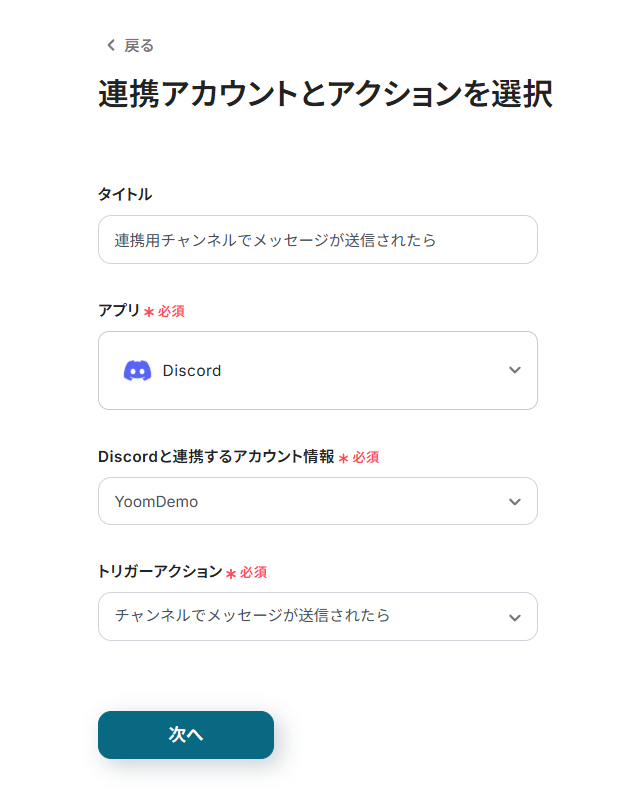
- 「トリガーの起動間隔」をプルダウンの「5分・10分・15分・30分・60分」から選択。
そのプランの最短の起動間隔にすることで、メッセージ送信時により早くBoxでフォルダ作成が行えるようになります。
※ ご利用プランによって、設定できるトリガーの最短間隔が違うのでご注意ください。
起動間隔についての詳しい説明は、こちらのヘルプページをご覧ください。
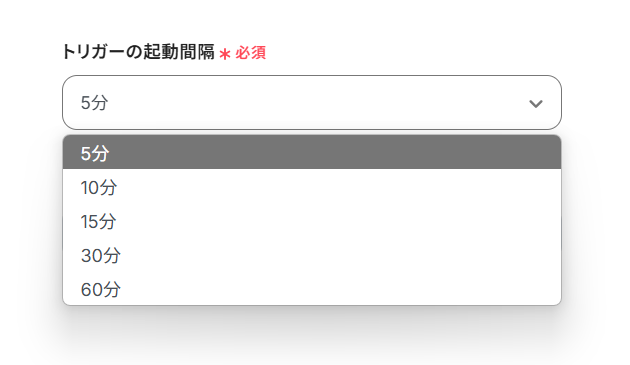
- 「サーバーID」にトリガーとなるメッセージを投稿するチャンネルのサーバーIDを設定。
サーバーIDはDiscordの対象サーバーのURL(/channels/サーバーID/チャンネルID)から取得できます。
- 同じように「チャンネルID」も設定してください。
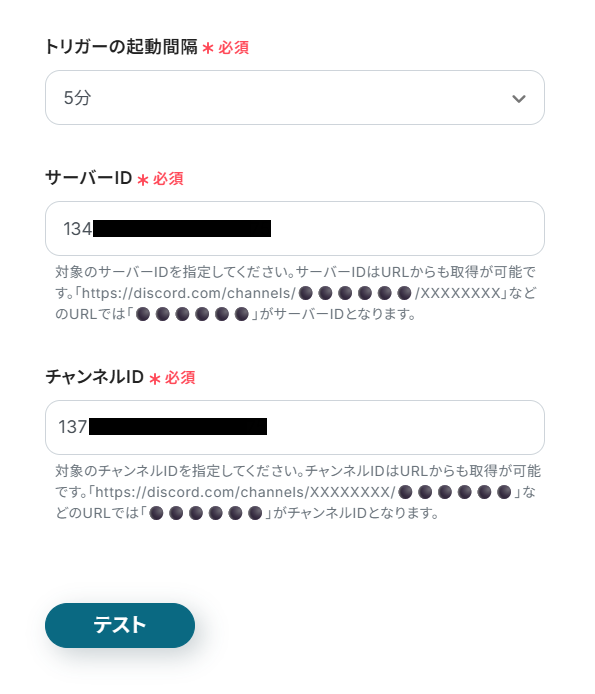
- 設定を終えたら、Discordの指定したチャンネルに、テスト用のメッセージを投稿してください。
※ テスト用メッセージの例
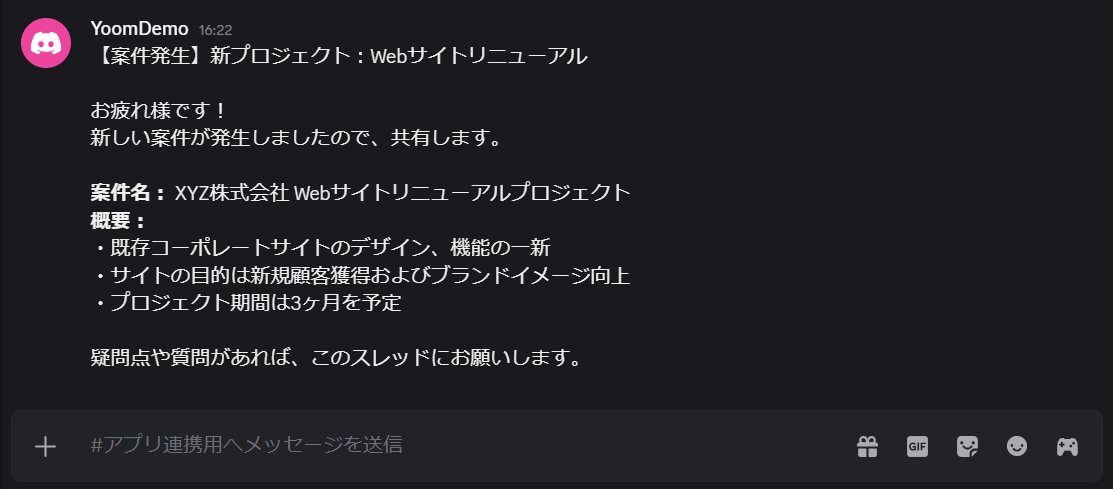
- Yoomに戻り、「テスト」をクリック。
- テストに成功すると、「取得した値」に最新メッセージの情報が追加されます。
これらの値は、以降のアクションで変数(フローが稼働する度に更新される値)として使用できるようになります。
詳しい説明は、こちらのヘルプページをご覧ください。
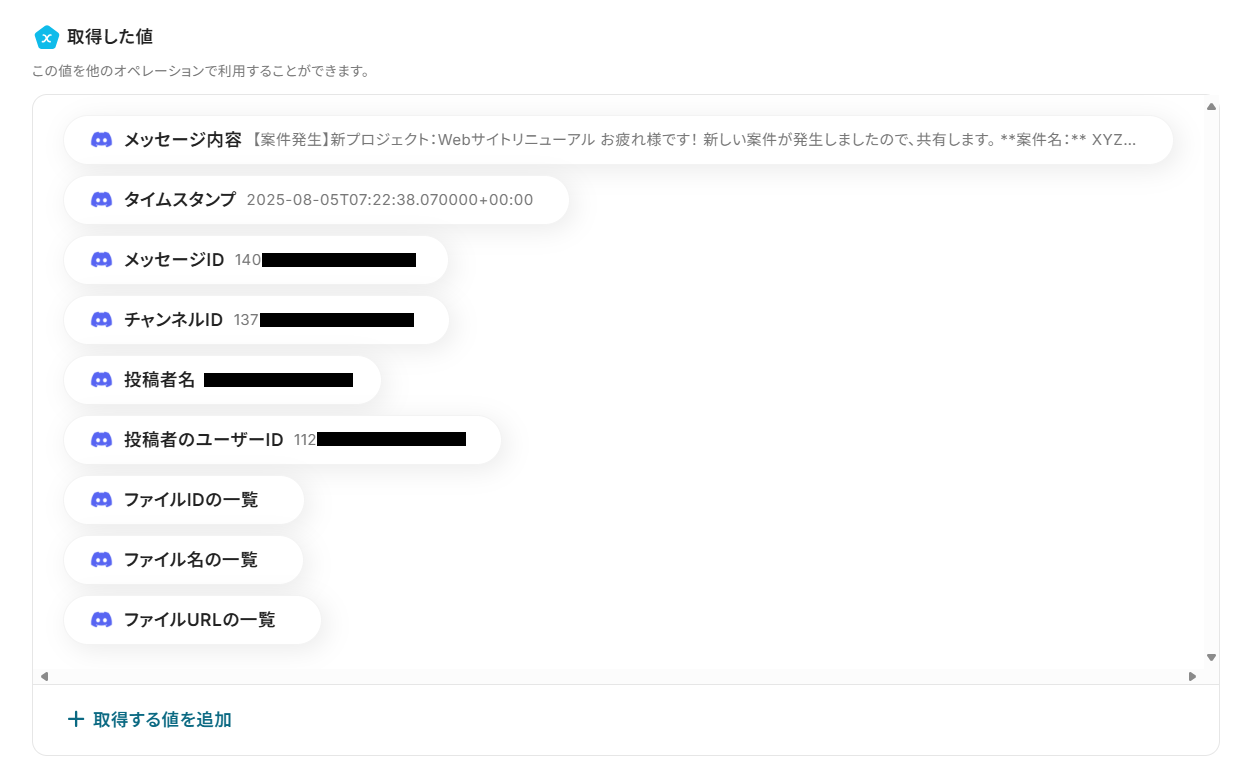
- テスト用に投稿したメッセージが取得できていることを確認し、ページ下部の「保存する」をクリック。
トリガーとなる投稿の設定が完了し、フロー画面に戻ります。
ステップ4:データの抽出
取得したメッセージ情報から、フォルダ作成に使用するデータを抽出していきます。
- AIオペレーションの「テキストからデータを抽出する」をクリック。

- 適宜「タイトル」を変更。
- 目的に応じて「変換タイプ」を選択。
データを抽出するテキストの文字数によってタスク数が変わります。
長文テキストからデータを抽出する場合には「変更する」をクリックし、任意の変換タイプを選択してください。
※()内のタスクを消費しますので、使用プランやデータの容量によって選択してください。料金プランについて | Yoomヘルプセンター
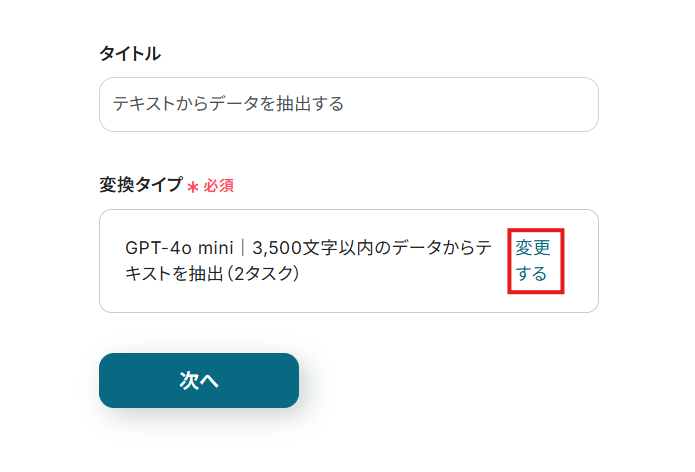
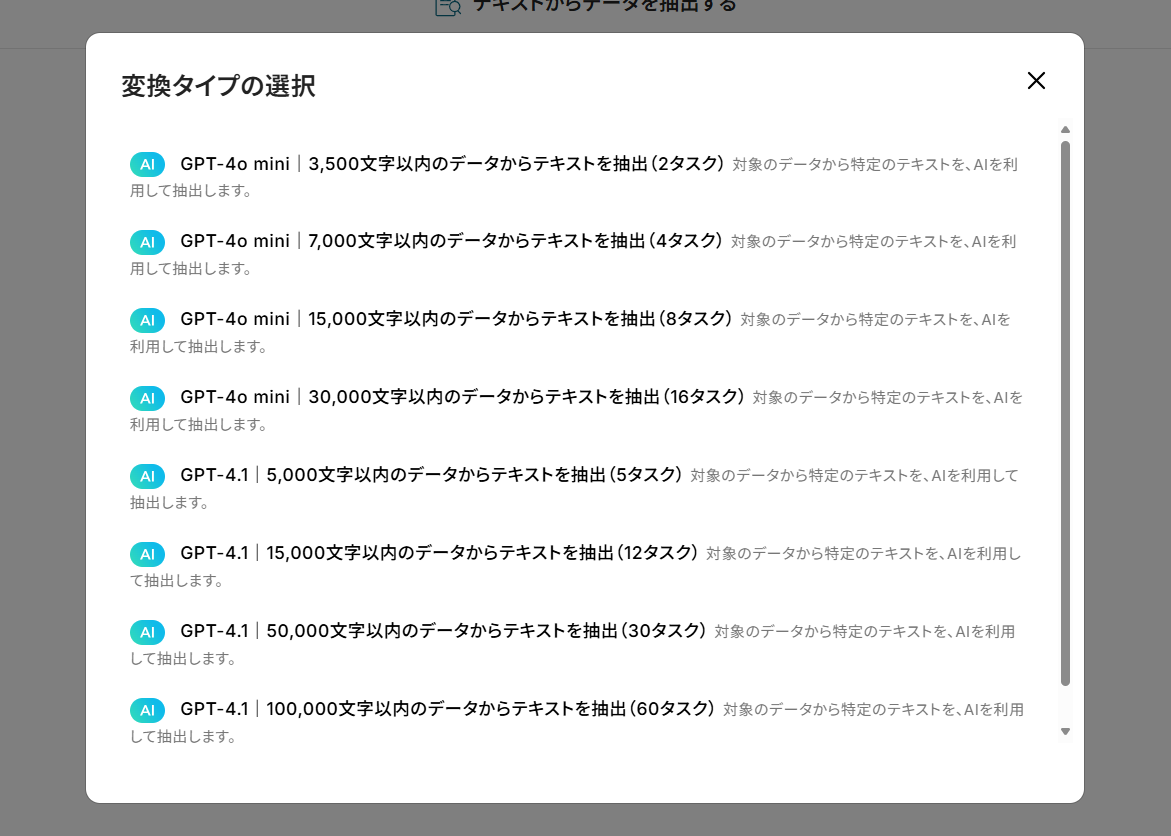
- 「次へ」をクリック。
- 「対象のテキスト」にはデフォルトで、Discordから取得したメッセージを設定します。
取得した値を活用することで、値が固定化されず、トリガーで取得した情報を自動で毎回反映させることができます。
既に設定されていますが、消してしまった場合には、入力欄クリック時に表示されるトリガーアクションメニューから「メッセージ本文」を選択してください。
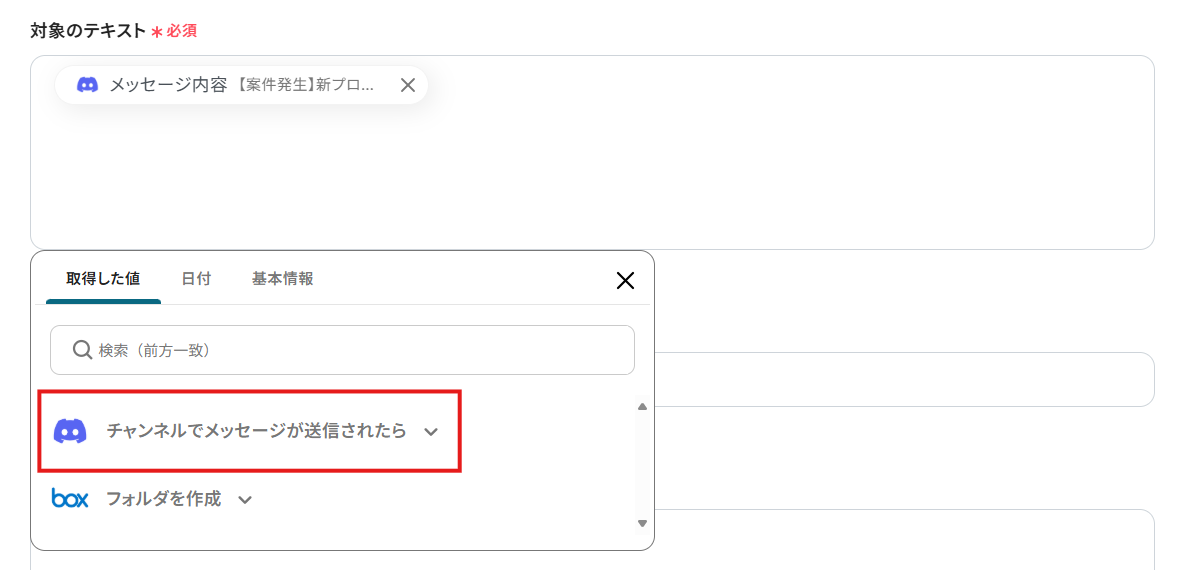
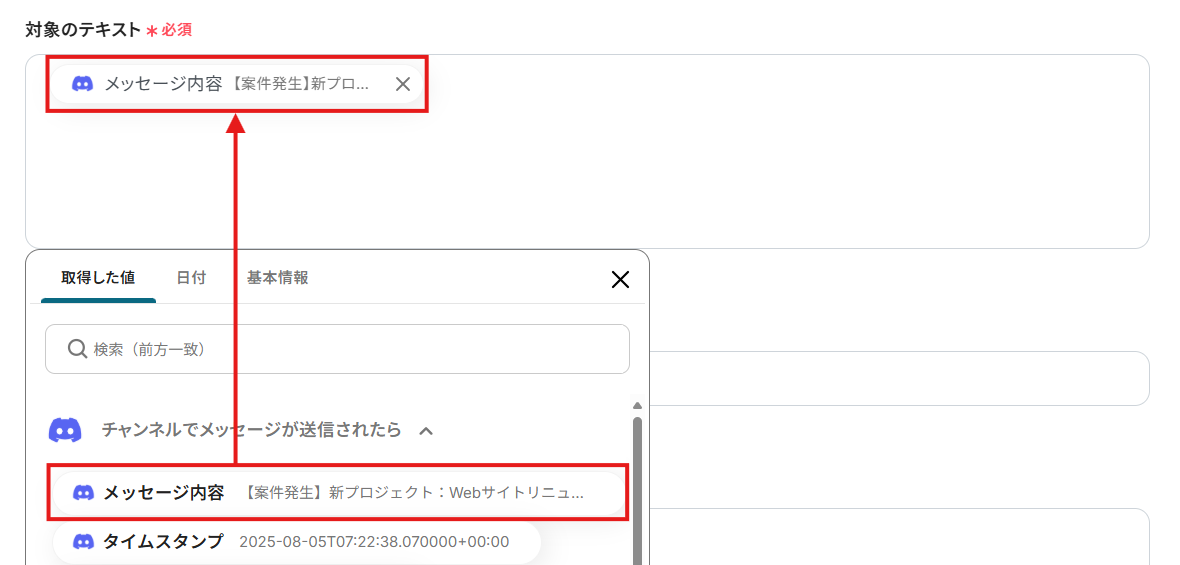
- 「抽出したい項目」に、フォルダ作成で用いる項目を設定。
案件発生時にフォルダを作成するという目的であれば、「案件名」などにするとよいでしょう。
- 必要に応じて「指示内容」に抽出時の指示を設定。
- 設定を終えたら、「テスト」をクリック
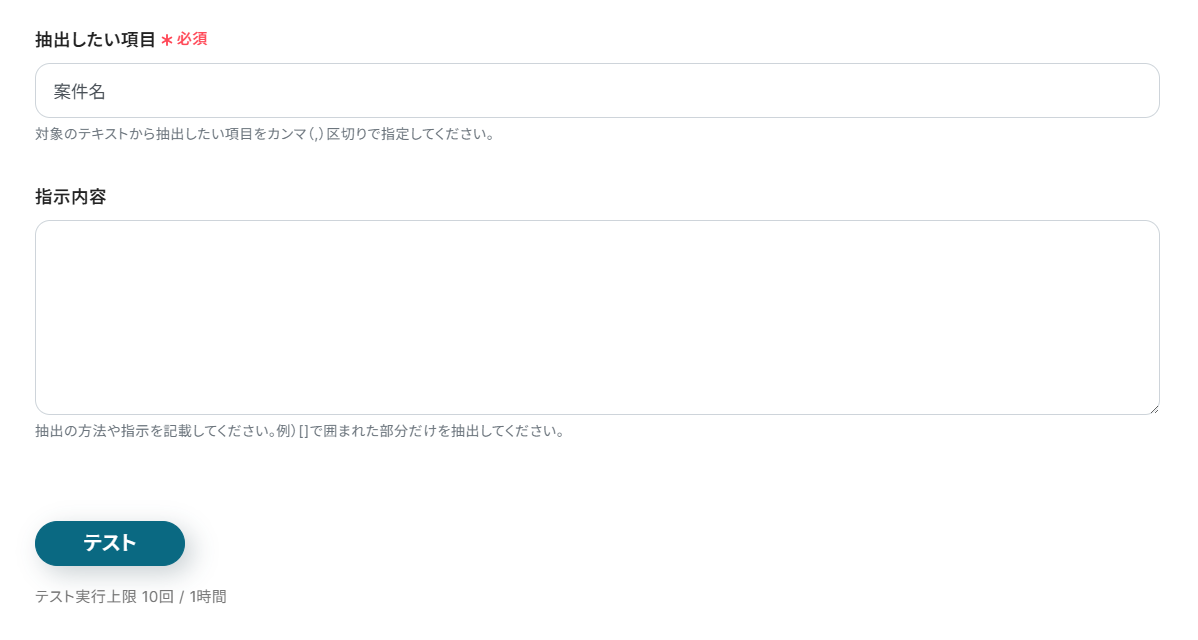
- テストに成功すると、「抽出したい項目」に設定した項目が対象のテキストから抽出され、「取得した値」に追加されます。
※ 期待する値が抽出されていない場合には、「抽出したい項目」の名称や「指示内容」を変更して再度お試しください。
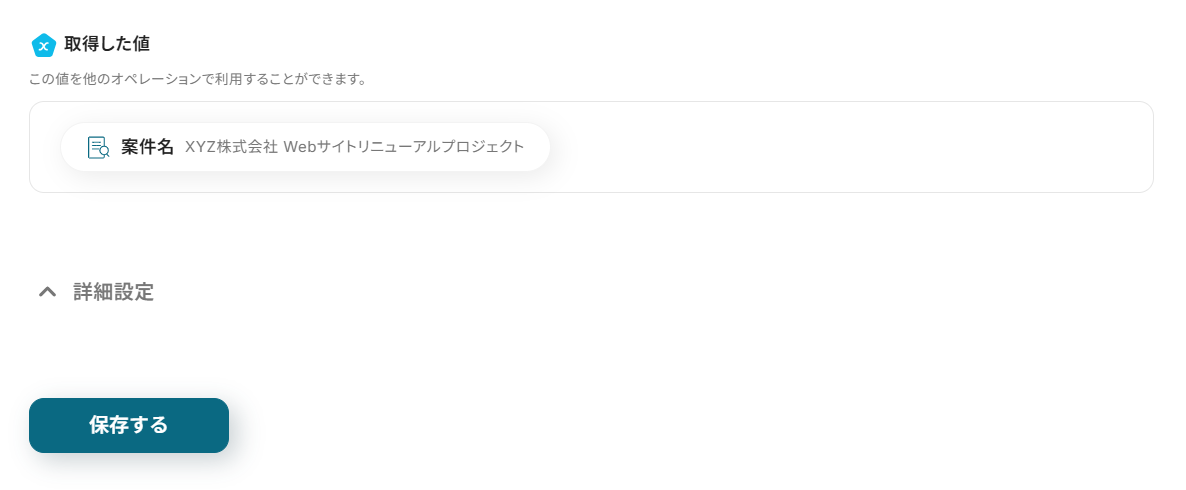
- ページ下部の「保存する」をクリック。
ステップ5:作成するフォルダの設定
それでは、抽出したデータを用いてBoxにフォルダを作成しましょう。
- Boxの「フォルダを作成」をクリック。
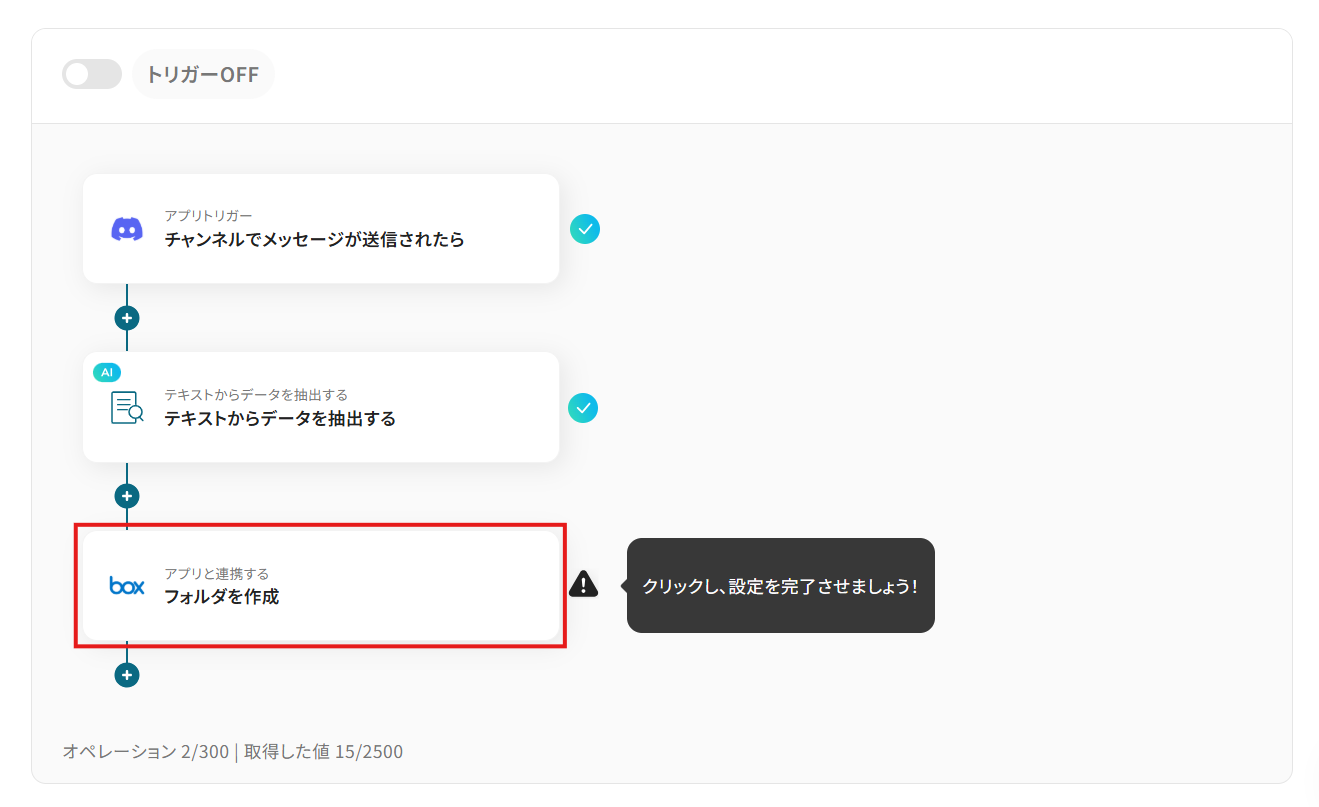
- 適宜「タイトル」を変更。
- 連携アカウントとアクションを確認し、「次へ」をクリック。
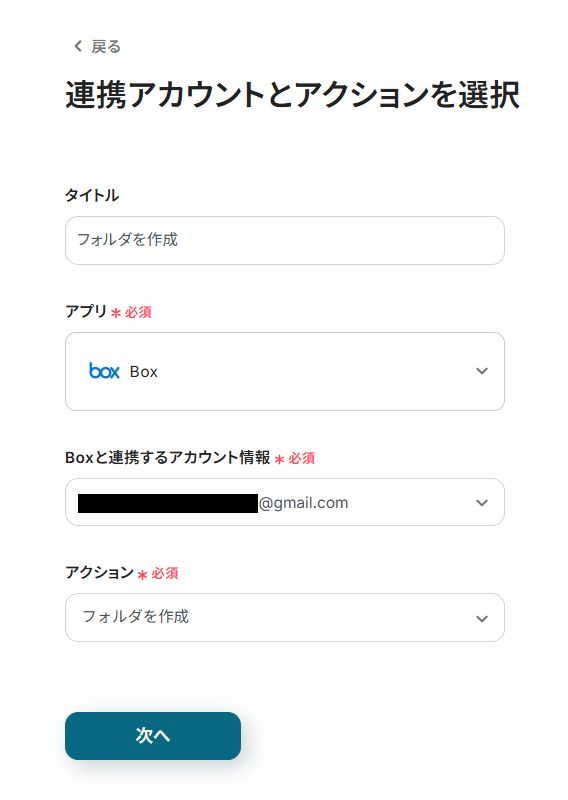
- 「フォルダ名」に任意のフォルダ名を設定。
入力欄クリック時に表示されるデータ抽出アクションのメニューから、抽出した値を選択できます。
項目をクリックすると、入力欄に{{項目名 取得した値}}という形で追加されます。
これらの値を用いて、重複しないフォルダ名を設定しましょう。
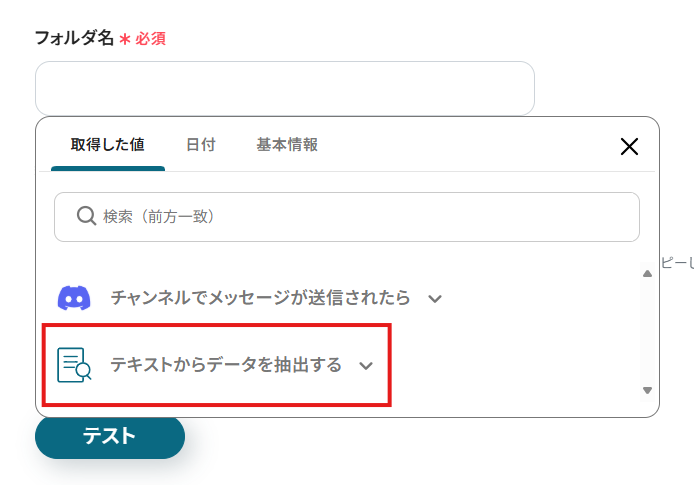
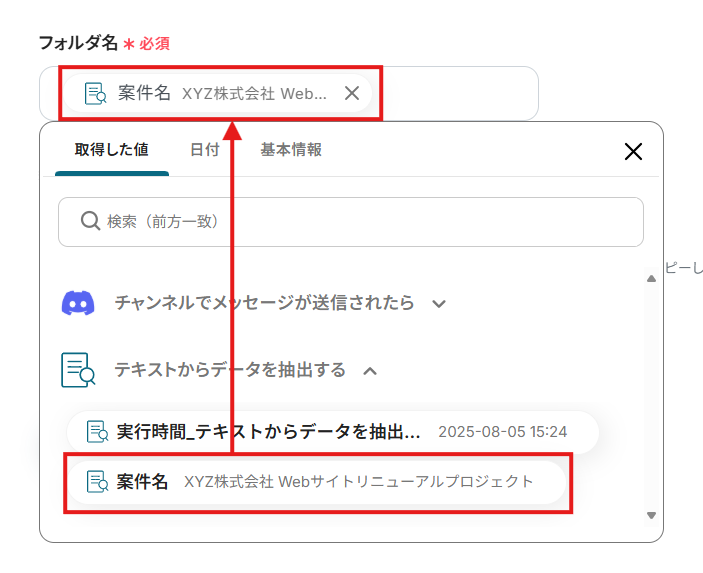
- 「親フォルダのコンテンツID」にはフォルダの作成先を設定。
コンテンツIDはBoxのフォルダURL(folder/コンテンツID)から取得できます。
- 「テスト」をクリック。
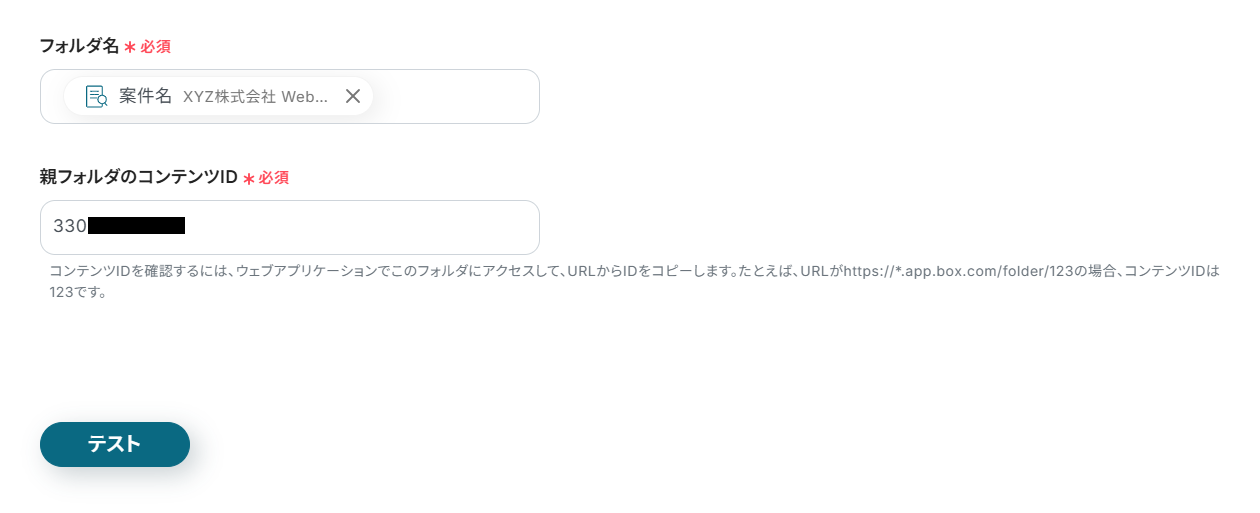
- テストに成功すると、Boxの指定した親フォルダに新しいフォルダが作成されます。
※作成されたフォルダ
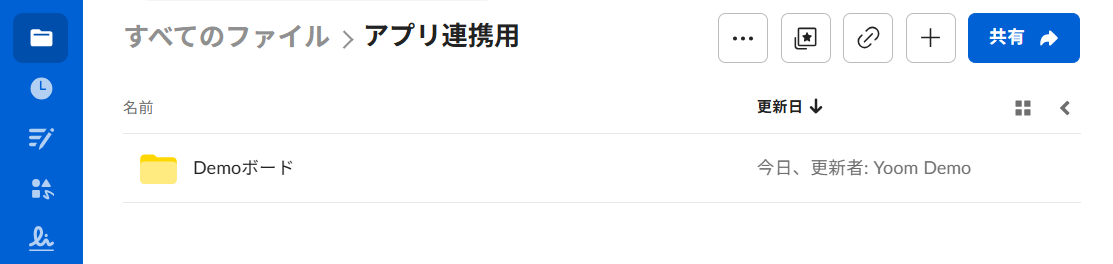
- フォルダが作成されていることを確認し、ページ下部の「保存する」をクリックしてください。
ステップ6:フロー稼働の準備
フロー画面に戻り、「全ての設定が完了しました!」と表示されていればフローの設定は完了です。
早速フローを稼働させるのであれば、「トリガーをON」をクリックします。
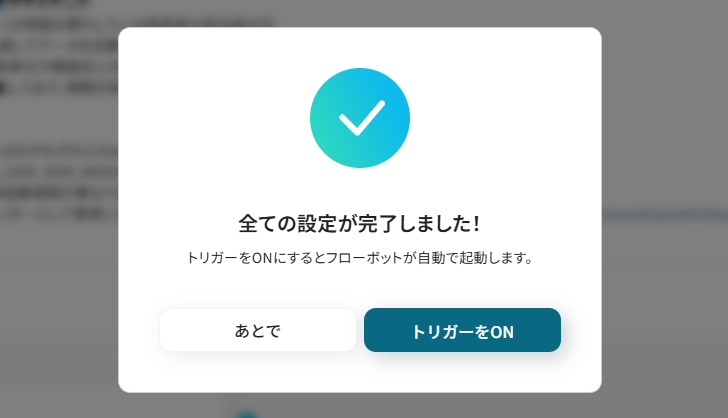
あとで稼働させる場合は、フロー画面のトリガースイッチをクリックすることで、トリガーをONにできます。
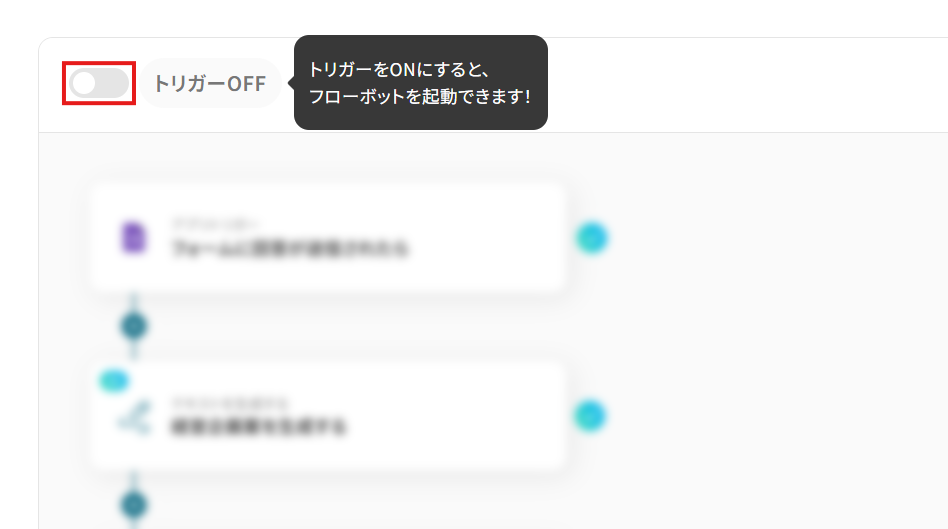
トリガーをONにしたら、実際に動作することを確認しましょう。
Discordの指定したチャンネルにメッセージを投稿し、そのメッセージから抽出されたデータを用いたフォルダが作成されていれば成功です。
今回のフローボットをベースに、他にも様々な作業の自動化が実現できます!
是非、Yoomの便利な機能をお試しください。
BoxのデータをDiscordに連携したい場合
今回はDiscordからBoxへデータを連携する方法をご紹介しましたが、反対にBoxからDiscordへのデータ連携を実施したい場合は、下記のテンプレートも併せてご利用ください。
Boxでファイルがアップロードされたら、Discordに送信する
Boxの指定したフォルダに新しいファイルがアップロードされた際、そのファイル名やリンクをDiscordの特定チャンネルに自動で通知するフローです。
契約書や請求書、デザイン案などの重要なファイルが追加されたことを関係者が素早く把握できることで、確認漏れや対応の遅れを未然に防げます。
手動での通知作業が不要になるため、情報共有のスピードも向上するでしょう。
Boxでファイルがアップロードされたら、Discordに送信する
試してみる
■概要
Boxにファイルをアップロードした後、チームメンバーにDiscordで通知する作業は手間がかかり、共有漏れの原因にもなりがちではないでしょうか。このワークフローは、そうしたBoxとDiscord間での手作業によるファイル共有を自動化します。ファイルがBoxにアップロードされると、指定したDiscordチャンネルへ自動でファイルが送信されるため、共有の手間とミスをなくし、よりスムーズな連携を実現できます。
■このテンプレートをおすすめする方
・BoxとDiscordを活用し、チーム内で頻繁にファイル共有を行っている方
・手作業によるファイル共有の通知漏れや遅延をなくしたいと考えている方
・DiscordとBoxの連携による情報共有の自動化で、業務効率を向上させたい方
■注意事項
・Box、DiscordのそれぞれとYoomを連携してください。
Boxで特定条件のファイルがアップロードされたら、Discordに送信する
「至急」や「最終版」といったキーワードがファイル名に含まれているなど、あらかじめ設定した条件に合致したファイルがアップロードされた場合にのみ、Discordに通知する設定も可能です。
数あるファイル更新の中から特に重要度の高いものだけをチームに共有することで、通知の洪水による見逃しを防ぎましょう。
Boxで特定条件のファイルがアップロードされたら、Discordに送信する
試してみる
■概要
Boxに重要なファイルをアップロードした後、チームへの共有のためにDiscordへ都度通知やファイルを送信する作業に手間を感じていませんか。この手作業は共有漏れのリスクが伴うだけでなく、本来の業務を圧迫する一因にもなり得ます。このワークフローを活用すれば、BoxとDiscordの連携を自動化し、特定のファイルがアップロードされた際に自動で通知できるため、こうしたファイル共有の課題をスムーズに解消できます。
■このテンプレートをおすすめする方
・BoxとDiscordを日常的に利用しており、ファイル共有をより効率化したいと考えている方
・Boxへのファイルアップロード後の、Discordへの手動通知に手間や形骸化を感じている方
・特定のファイル(報告書やデザインデータなど)の共有漏れや遅延を防ぎたいチームリーダーの方
■注意事項
・Box、DiscordのそれぞれとYoomを連携してください。
・分岐はミニプラン以上のプランでご利用いただける機能(オペレーション)となっております。フリープランの場合は設定しているフローボットのオペレーションはエラーとなりますので、ご注意ください。
・ミニプランなどの有料プランは、2週間の無料トライアルを行うことが可能です。無料トライアル中には制限対象のアプリや機能(オペレーション)を使用することができます。
DiscordやBoxを活用したその他の自動化テンプレート
Yoomでは、DiscordとBoxに関しての様々な業務効率化テンプレートを提供しています。
DiscordとBoxでの操作をトリガーに、様々な業務工程を自動化することで業務の効率化と人的ミスの削減が可能です。
ご自身の業務に合わせて、これらのテンプレートもぜひ活用してみてくださいね!
Discordを使った便利な自動化例
Zoomミーティング終了後、レコーディング情報をDiscordに連携したり、Notionで見積書承認依頼ページが作成されたら通知したりと、情報連携とデータ管理を自動化できます。
Googleスプレッドシート上で日付が今日に該当するレコードを取得して毎日一括でDiscordに通知する
試してみる
Googleスプレッドシート上で日付が今日に該当するレコードを取得して毎日一括でDiscordに通知するフローです。
Googleフォームで受信した契約書をOCRで読み取りkintoneへ追加しDiscordに通知する
試してみる
Google フォームで受信した契約書をOCRで読み取りkintoneへ追加しDiscordに通知するフローです。
Notionで見積書承認依頼ページが作成されたらDiscordに通知する
試してみる
Notionで見積書承認依頼ページが作成されたらDiscordに通知するフローです。
Zoomで会議終了後、内容を議事録化してDiscordに通知する
試してみる
■概要
Zoomでミーティングが終了したら自動的に会議内容を自動で文字起こしと要約をして、文字起こしの結果をDiscordに通知するフローです。
Yoomを利用すると、プログラミング不要で簡単にアプリ同士を連携することができます。
■このテンプレートをおすすめする方
1.Zoomミーティングを頻繁に利用してDiscordで情報共有するチーム
・ミーティングの内容を文字起こしして記録に残したい方
・議事録作成の手間を省いて業務効率を向上させたい方
・会議の内容をDiscordでチームメンバーに共有したい方
2.会議の内容を分析・活用したい方
・文字起こしデータを分析して発言内容や議論の傾向を把握したい方
・自動要約機能で会議の要点を素早く把握して次のアクションに繋げたい方
■注意事項
・Zoom、DiscordのそれぞれとYoomを連携してください。
・AIオペレーションはチームプラン・サクセスプランでのみご利用いただける機能となっております。フリープラン・ミニプランの場合は設定しているフローボットのオペレーションはエラーとなりますので、ご注意ください。
・チームプランやサクセスプランなどの有料プランは、2週間の無料トライアルを行うことが可能です。無料トライアル中には制限対象のアプリやAI機能(オペレーション)を使用することができます。
・Zoomのレコーディング情報を取得するためには、ミーティングデータがクラウドレコーディングされている必要があります。・クラウドレコーディングはZoomの特定プランに限定されるためご注意ください。詳細は下記URLをご参照ください。
https://intercom.help/yoom/ja/articles/9550398
kintoneにレコードが追加されたら、Discordに通知する
試してみる
kintoneにレコードが追加される毎に、Discordに通知するフローです。
Boxを使った便利な自動化例
Yoomデータベースやkintoneに情報が登録されたらBoxにフォルダを作成したり、Zoomミーティングのレコーディング情報を取得してBoxにアップロードしたりと、ファイル管理と情報連携を自動化できます。
Google DriveにPDFファイルが投稿されたらBoxにもファイルを連携する
試してみる
■概要
・Google DriveにPDFファイルがアップロードされたら、boxの指定フォルダにそのファイルを連携するフローです。
■注意事項
・各アプリとYoomとの連携が必要です。
Yoomデータベースの情報でboxにフォルダを作成
試してみる
Yoomデータベース内の特定のレコードを指定して、box上にフォルダを作成します。
kintoneにレコードが登録されたらboxにフォルダを作成
試してみる
kintoneにレコードが登録されたら、そのレコード情報でboxにフォルダを自動的に作成します。
boxにファイルがアップロードされたらファイルを取得し、Microsoft Teamsと連携させて取得したファイルをチャットに送る
試してみる
boxにファイルがアップロードされたらそのファイルを取得し、Microsoft Teamsと連携させて取得したファイルをチャットに送るフローです。
Zoomミーティング終了後レコーディング情報を取得し、boxに連携しフォルダを作成・アップロードしてメールを送付する
試してみる
Zoomミーティング終了後レコーディング情報を取得し、boxに連携した後フォルダを作成・アップロードしてメールを送付するフローです。
まとめ
DiscordとBoxの連携を自動化することで、これまで手作業で行っていた情報共有やファイル管理の作業をなくし、ヒューマンエラーを防ぐことができます。
担当者がこうした定型業務から解放され、より迅速かつ正確な情報に基づいて業務を進められるようになることで、本来注力すべきコア業務に集中できる環境が整うでしょう!
今回ご紹介したような自動化は、ノーコードツール「Yoom」を活用することで、プログラミングの知識がない方でも直感的な操作で簡単に構築できます。
もし自動化に少しでも興味を持っていただけたなら、こちらから無料登録してYoomによる業務効率化を体験してみてください!
よくあるご質問
Q:自動化フローがエラーで止まったらどうなりますか?
A:作成したフローボットでエラーが発生した場合、Yoomアカウントを登録したメールアドレス宛てに通知が送信されます。通知に記載されているURLからエラー内容を確認し、フローボットの停止や再実行といった対応を行ってください。
参照:エラー停止したフローボットの修正・再開可否について
Q:Discordに添付されたファイルを直接Boxに保存できますか?
A:フローボットの設定画面で「チャンネルでメッセージが送信されたら」の下に繋がる「+」をクリックしてください。ここでDiscordの「メッセージ内のファイルをダウンロードする」アクションを追加することで、メッセージに添付されたファイルを取得できます。
その上で「フォルダを作成」のアクションの下に「ファイルをアップロード」を追加すれば、作成したフォルダに添付ファイルを保存できます。
参照:「アプリと連携する」の設定方法
Q:この自動化は無料プランでどのくらい実行できますか?
A:フリープランでは、月に100タスクまで無料で実行できます。月に数度のフォルダ作成であれば、問題なく使用できるでしょう。頻繁に新しいフォルダを作成したい場合には、プランのアップグレードをおすすめします。
参照:料金プランについて/タスク実行数を調べる方法